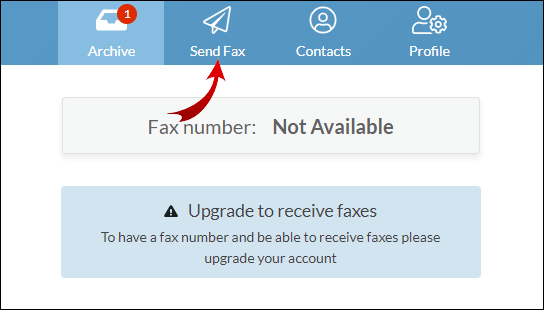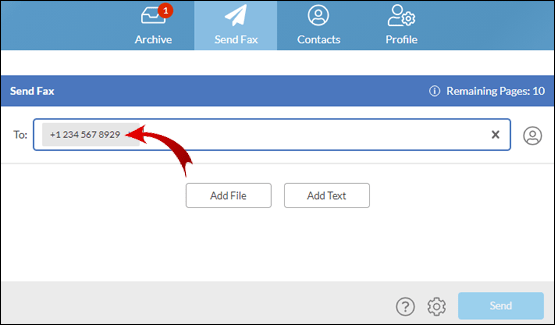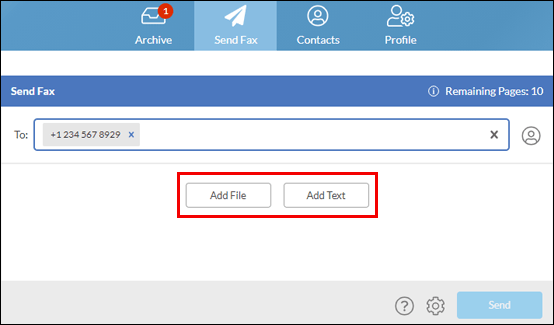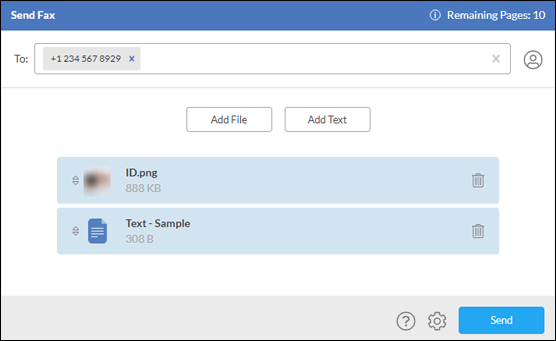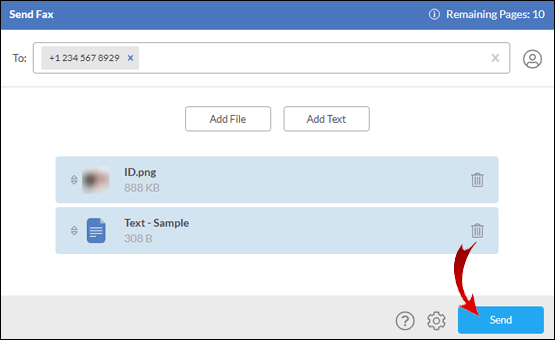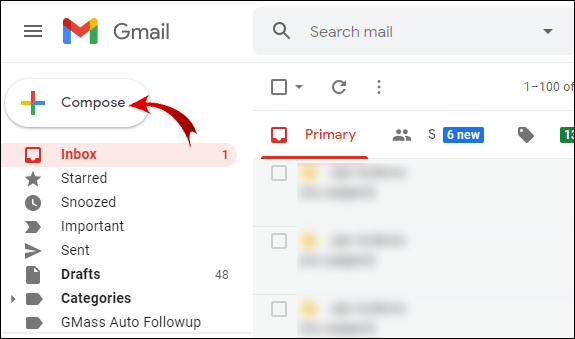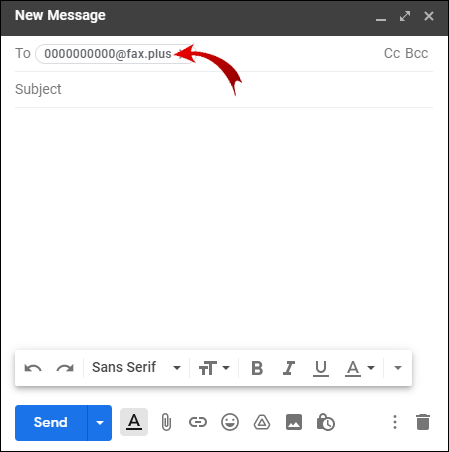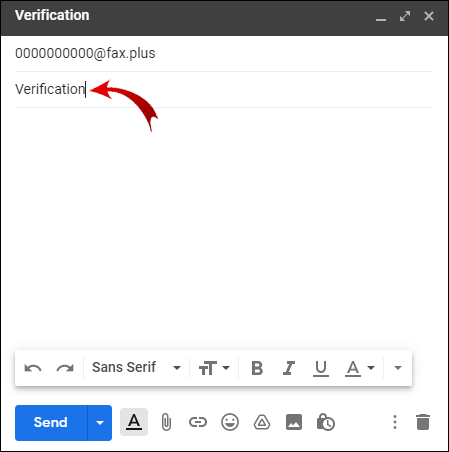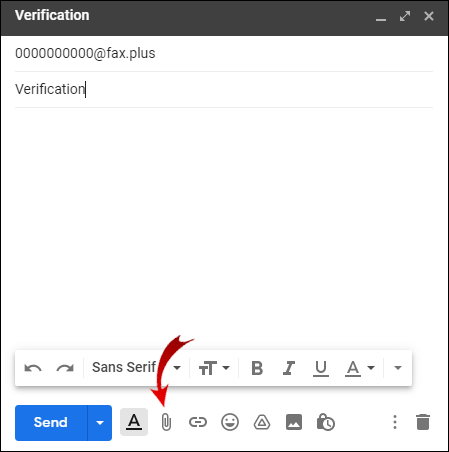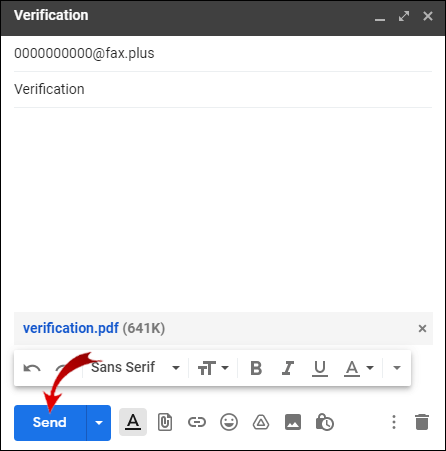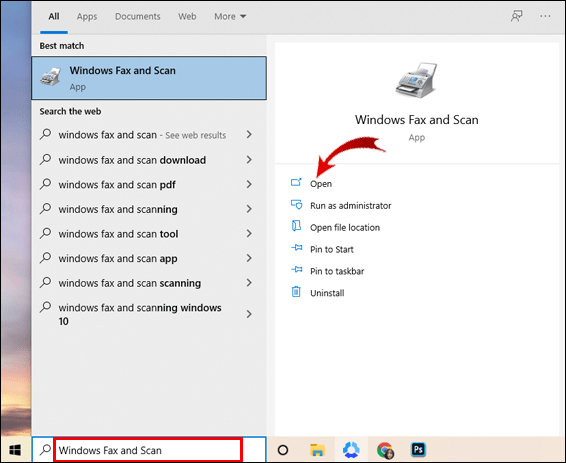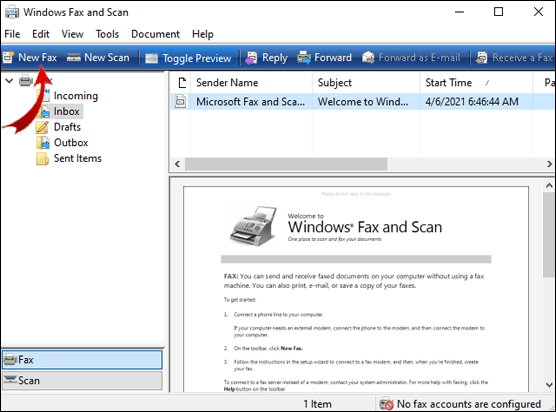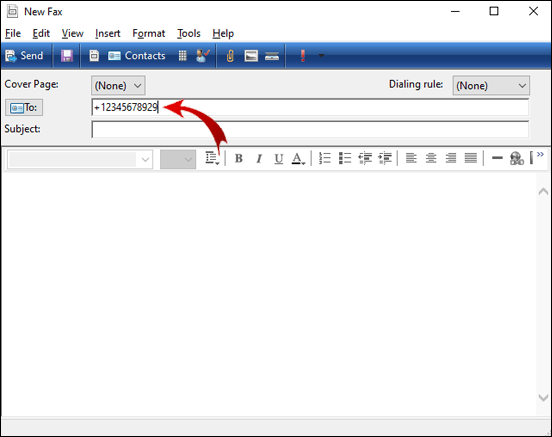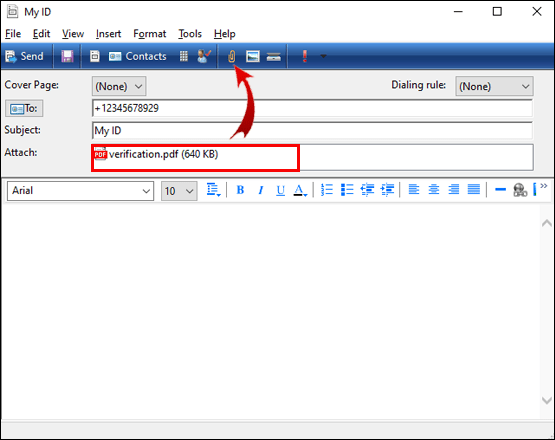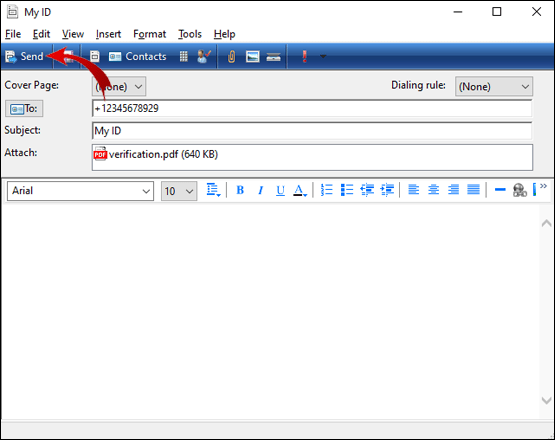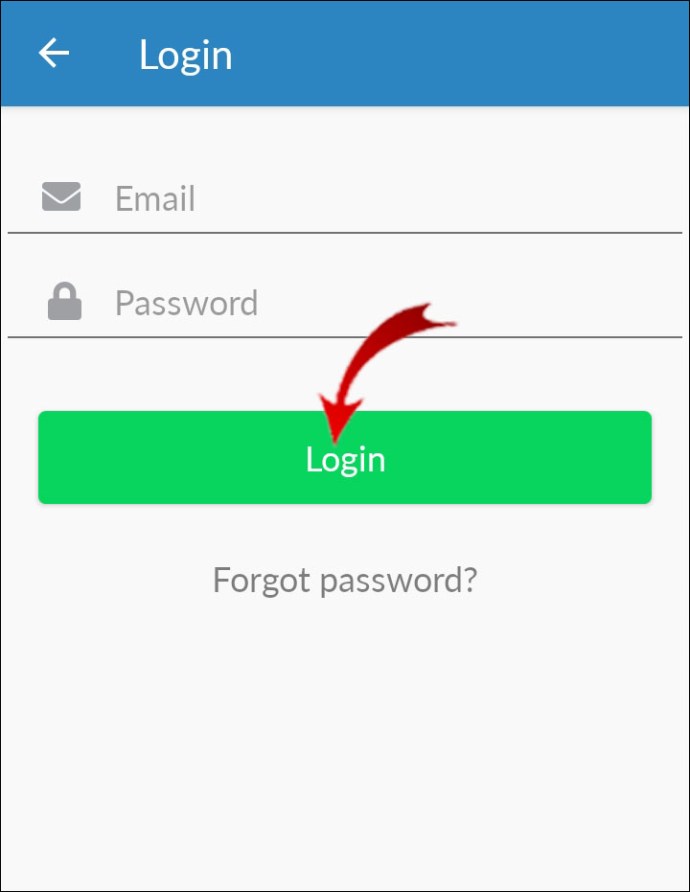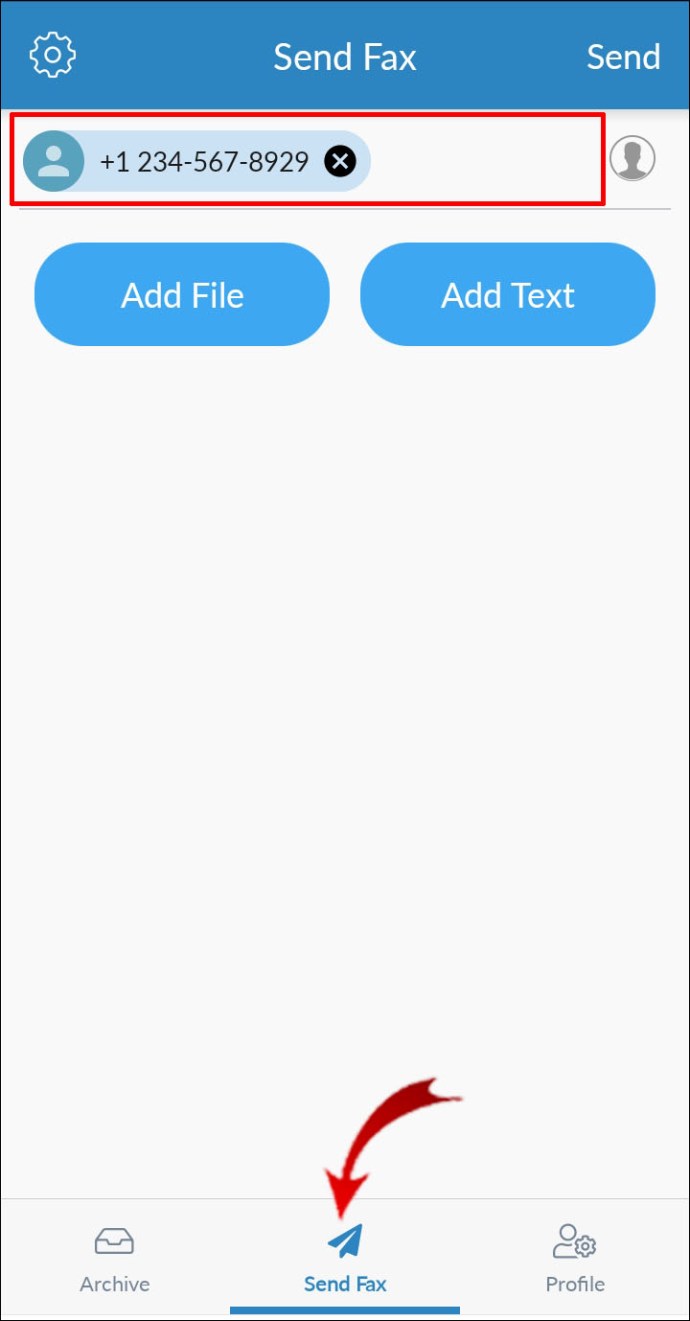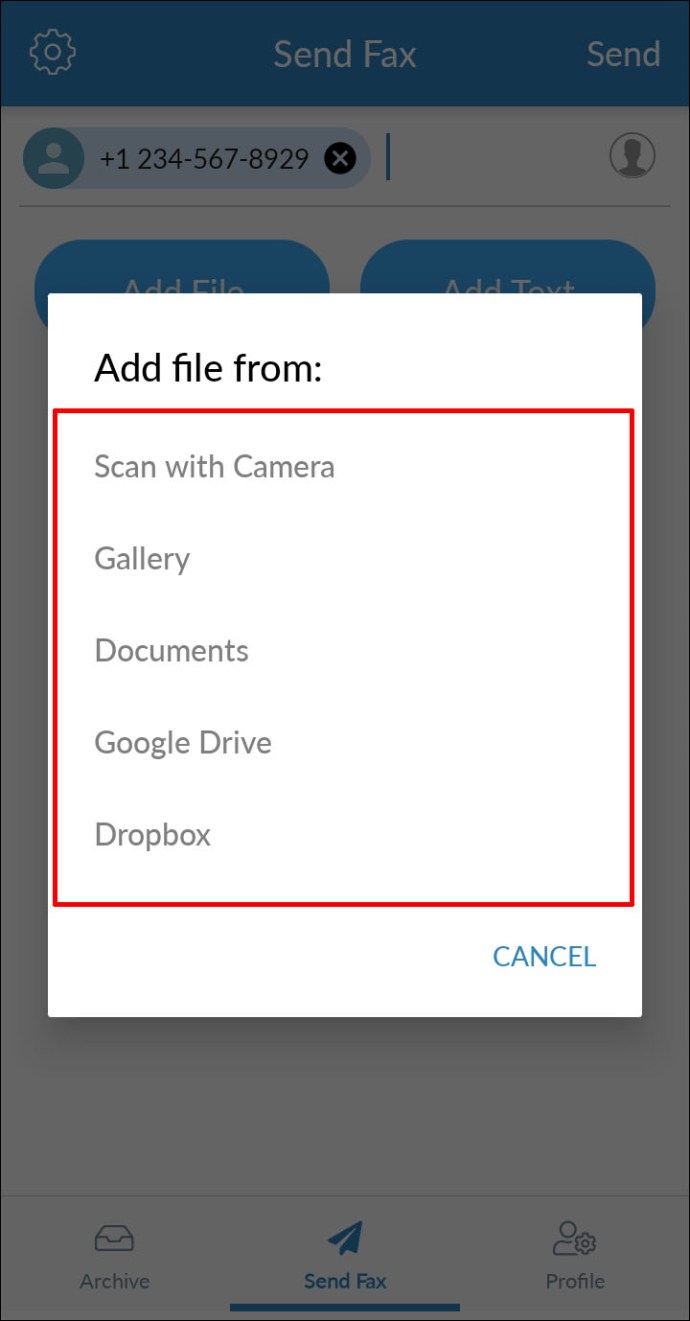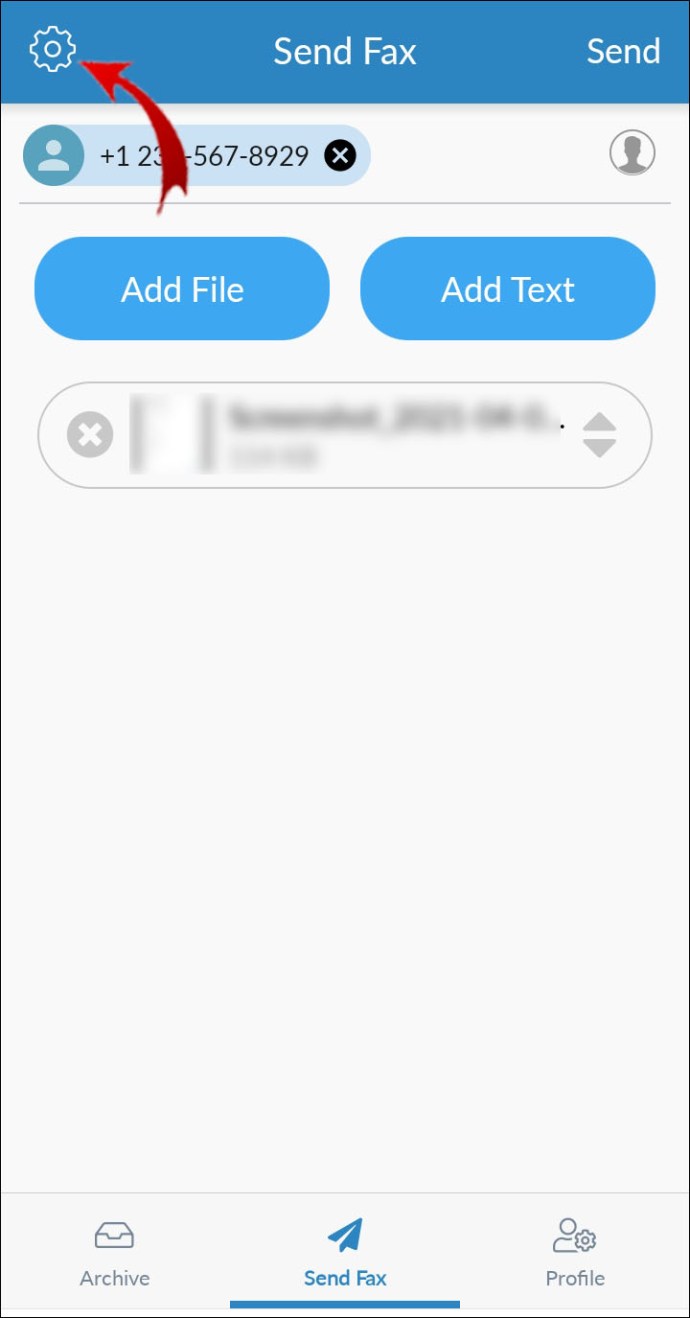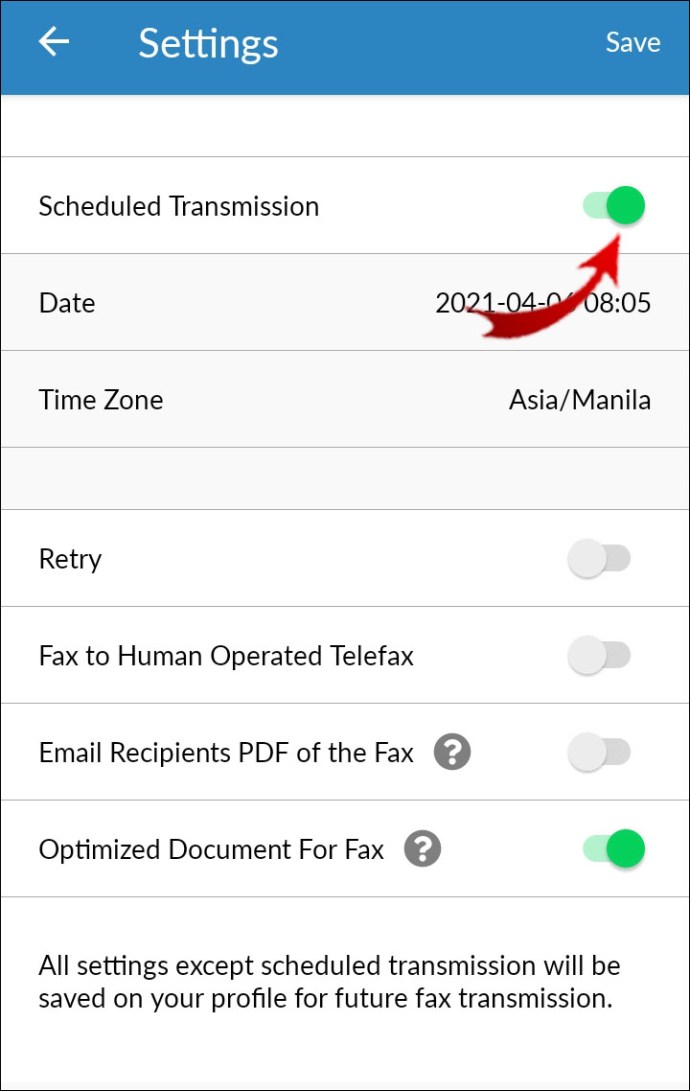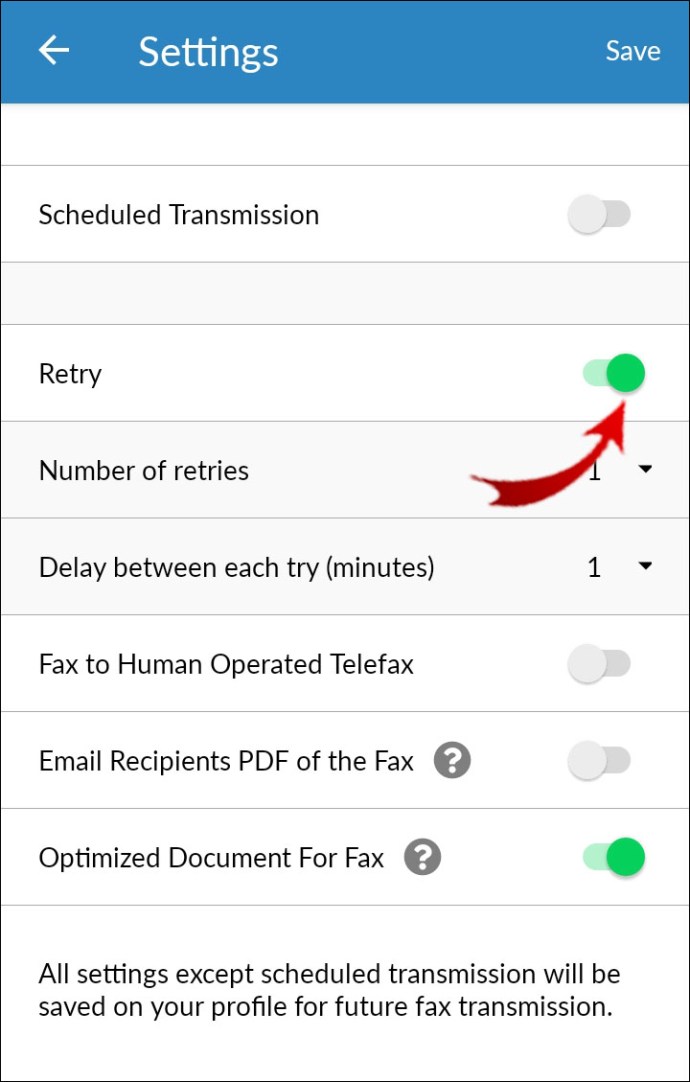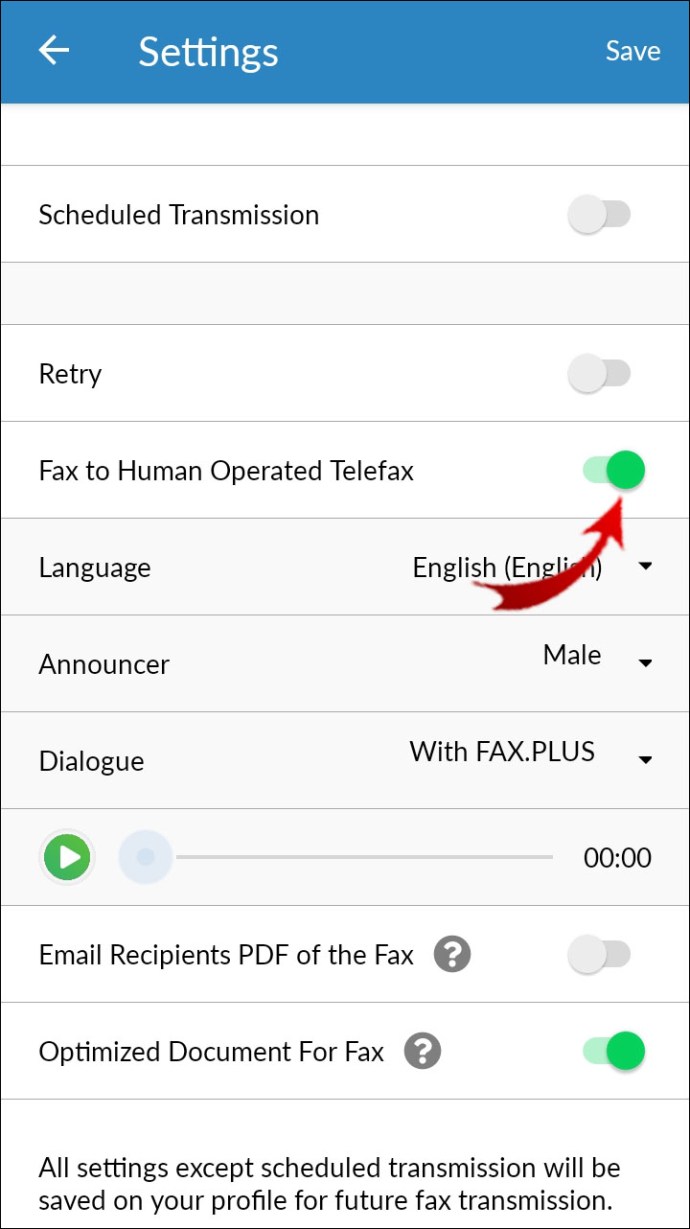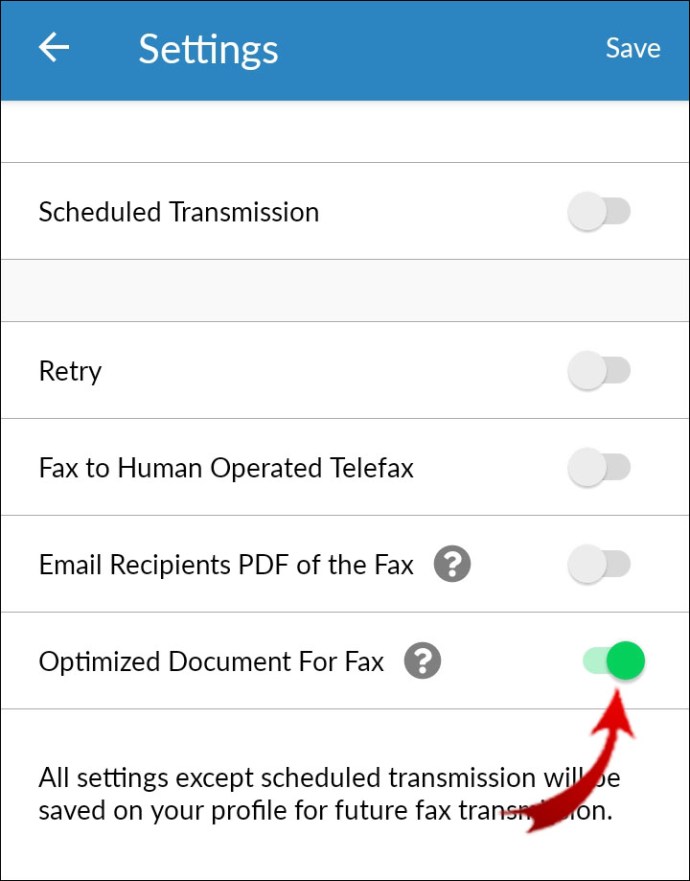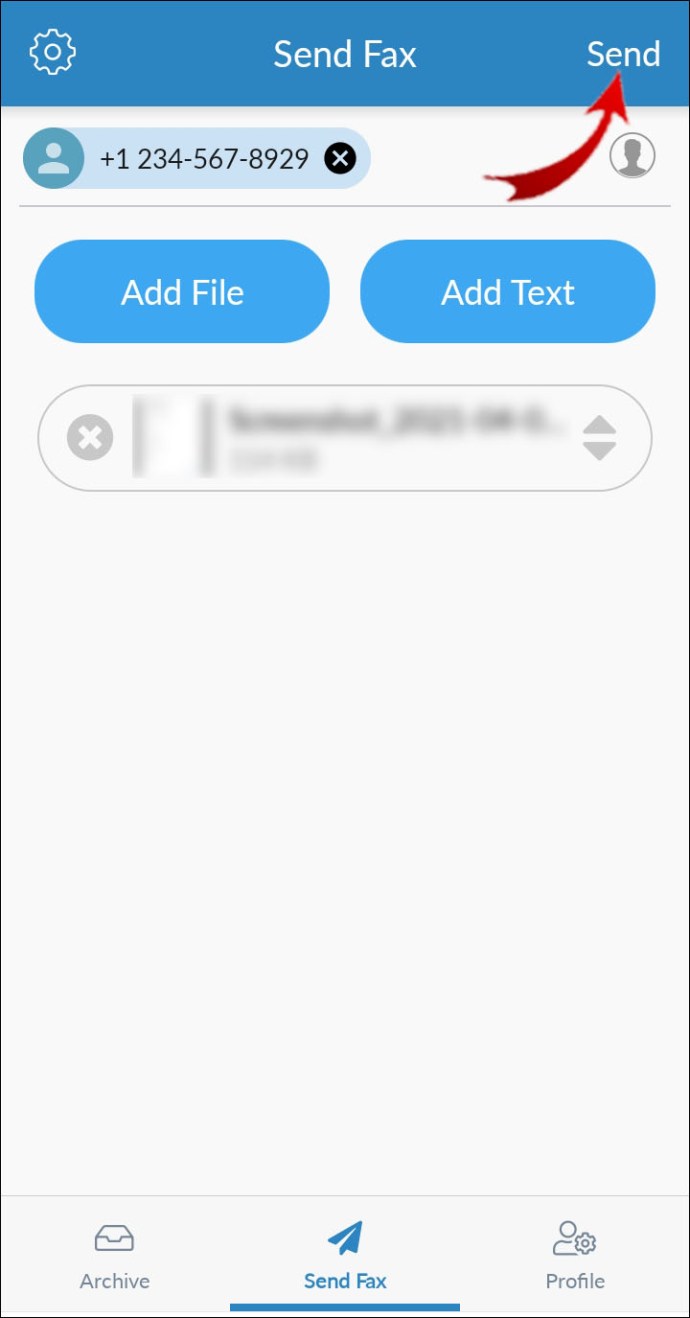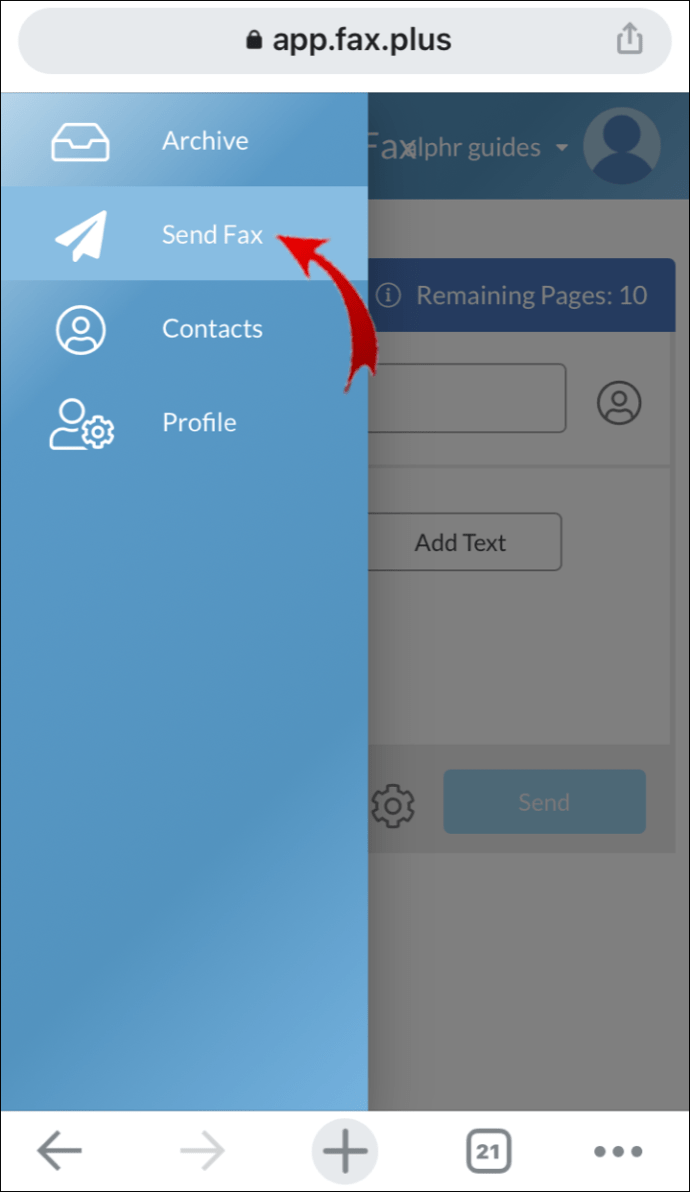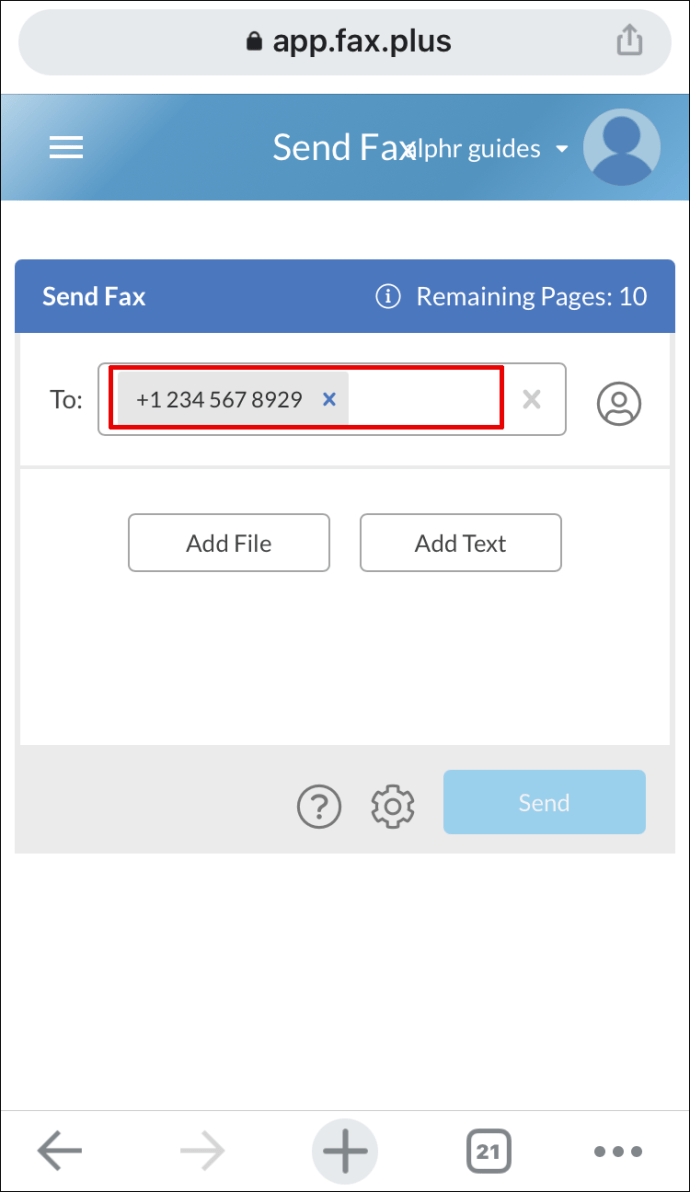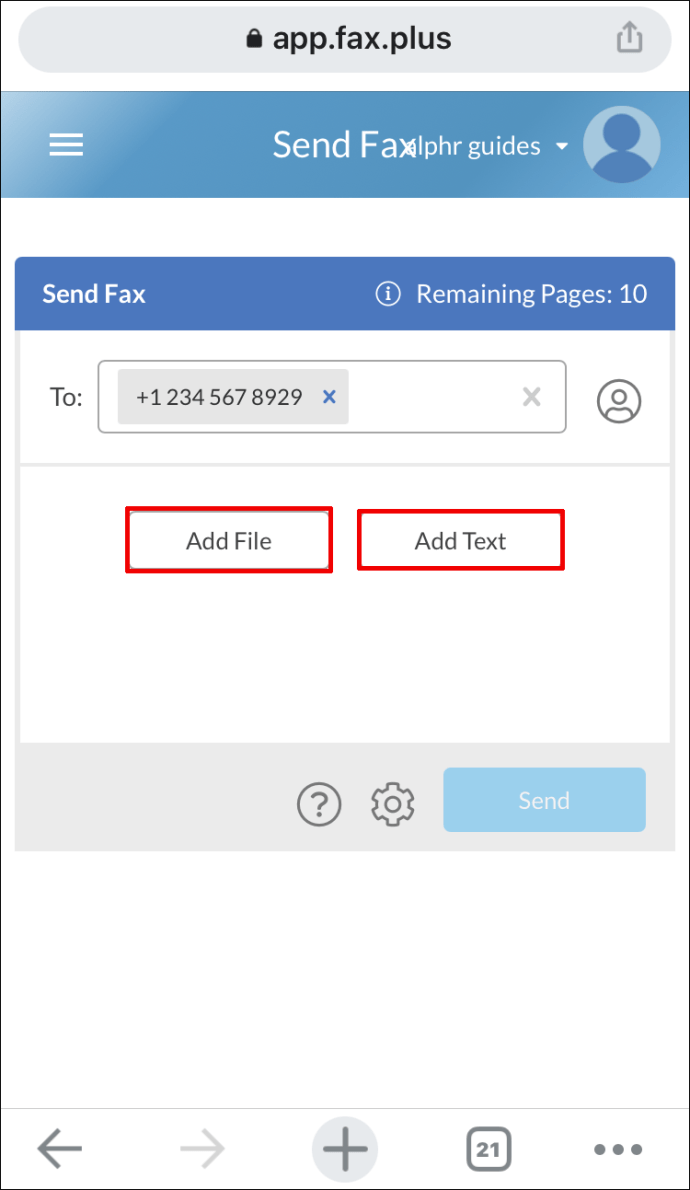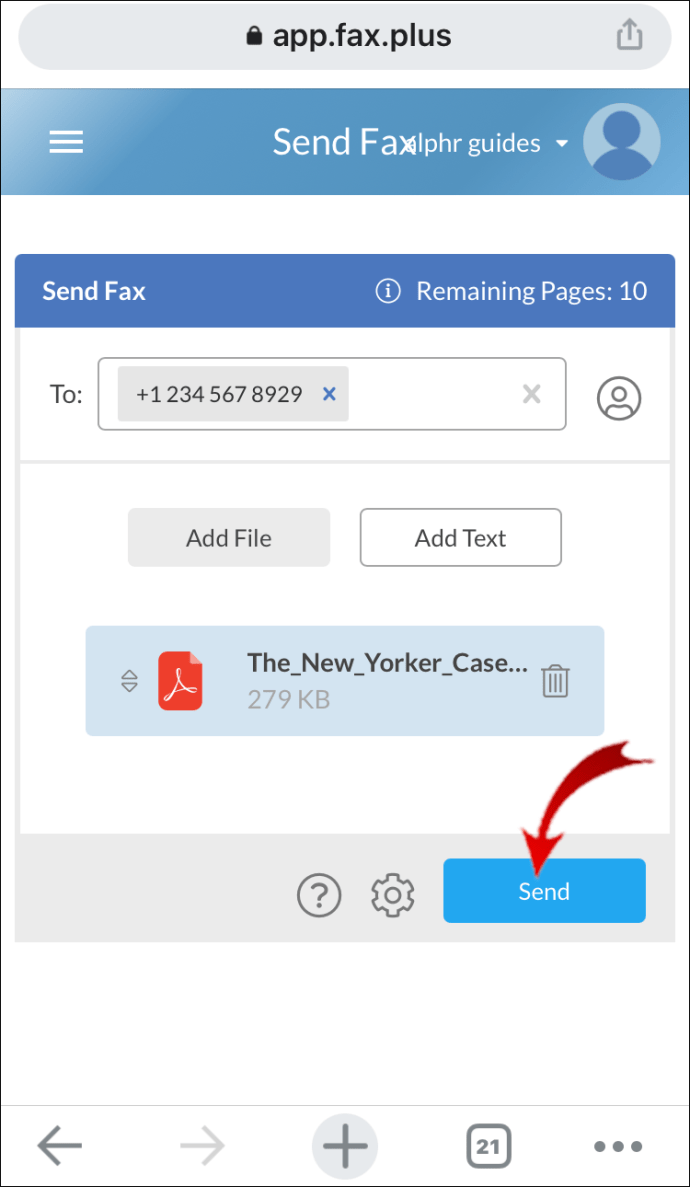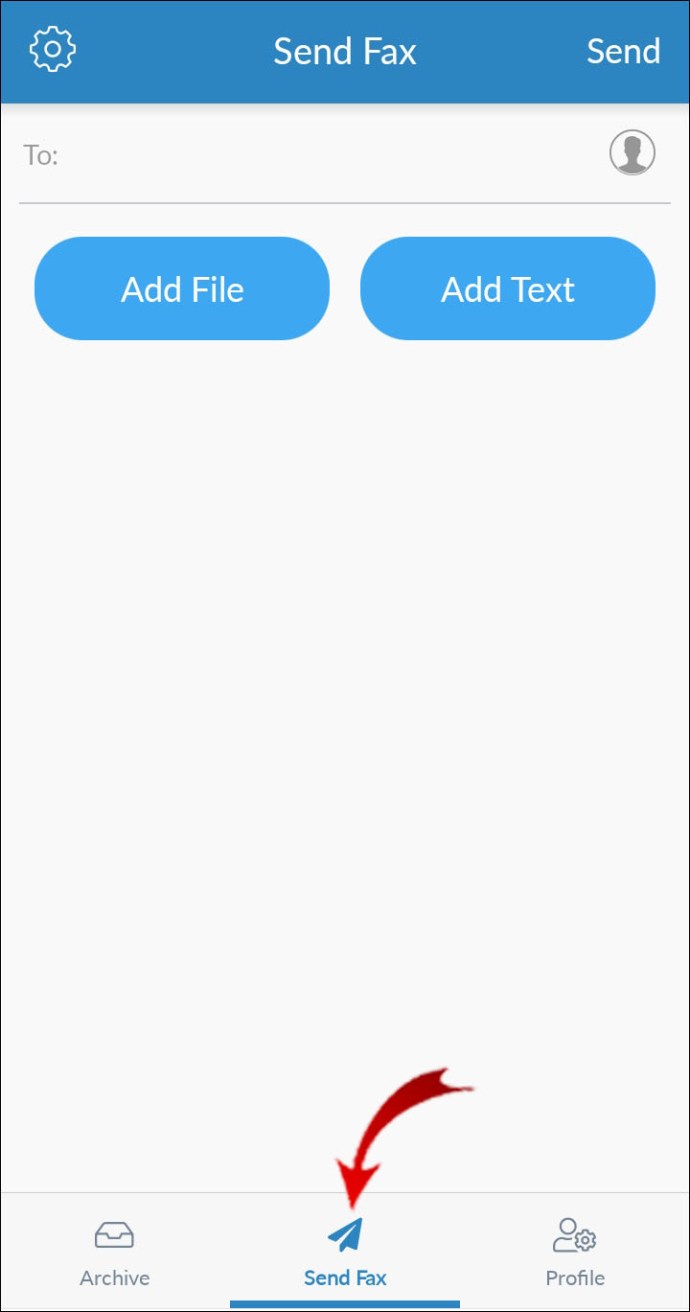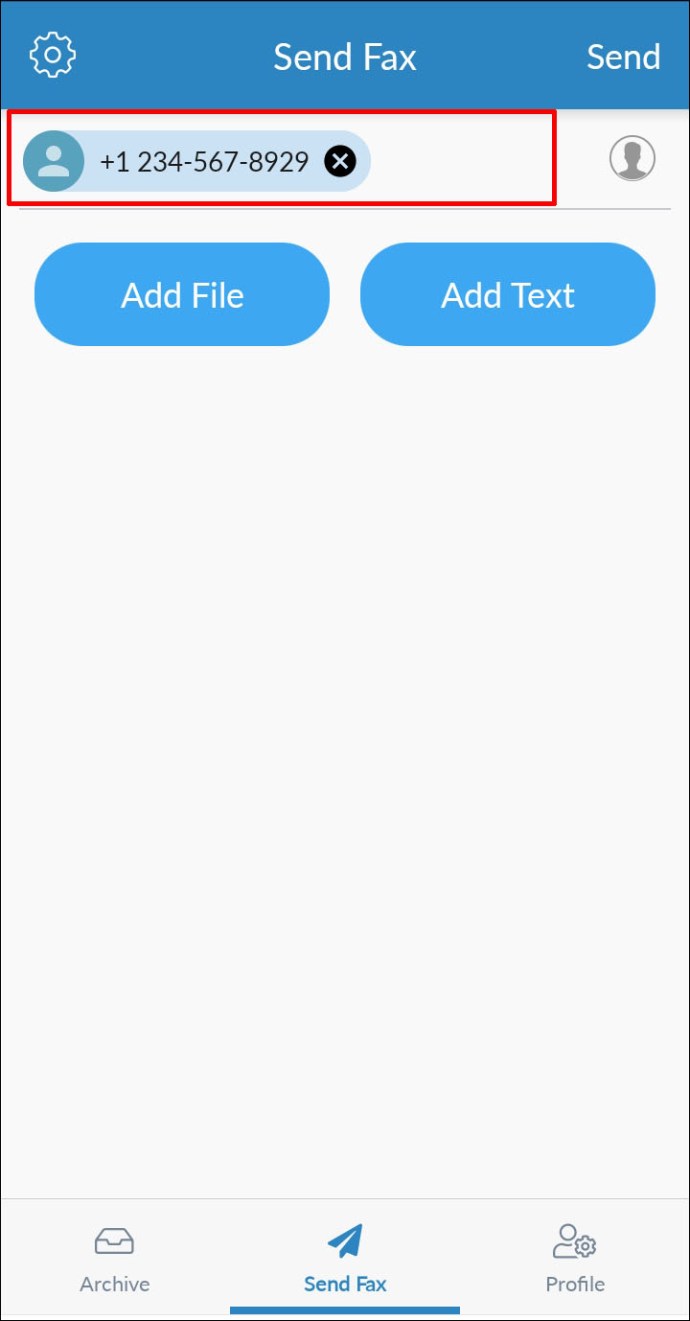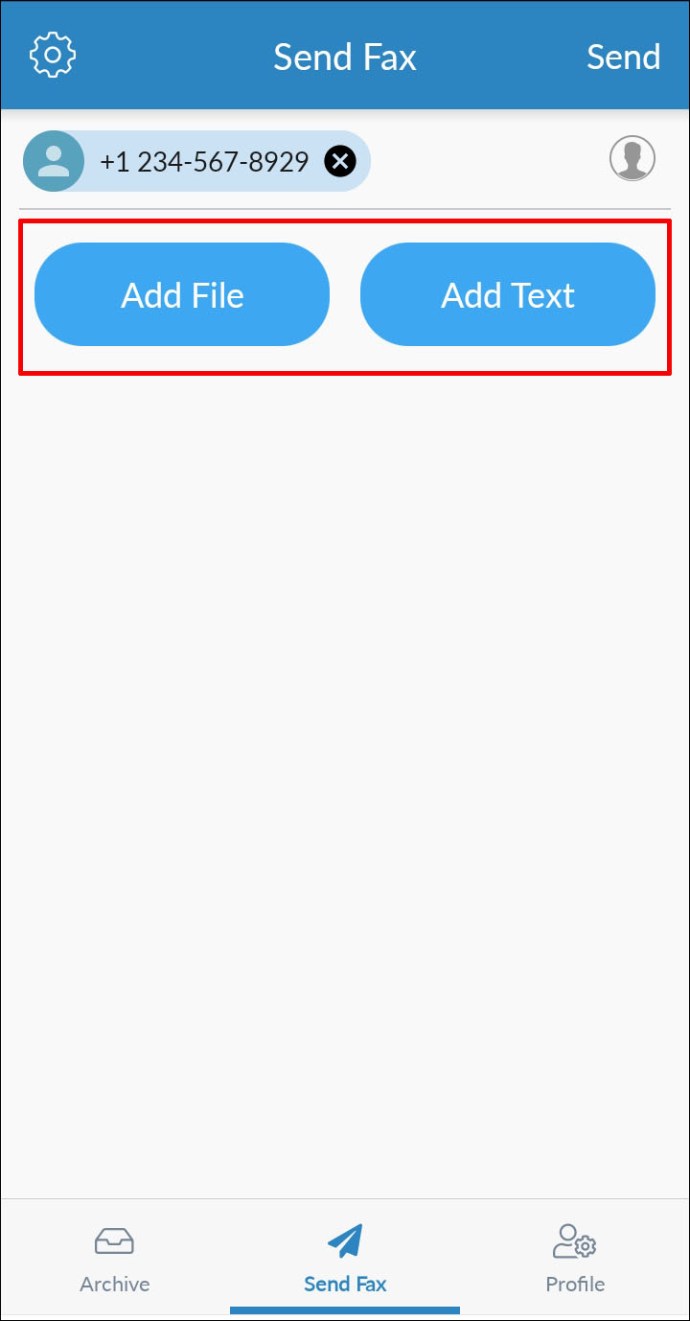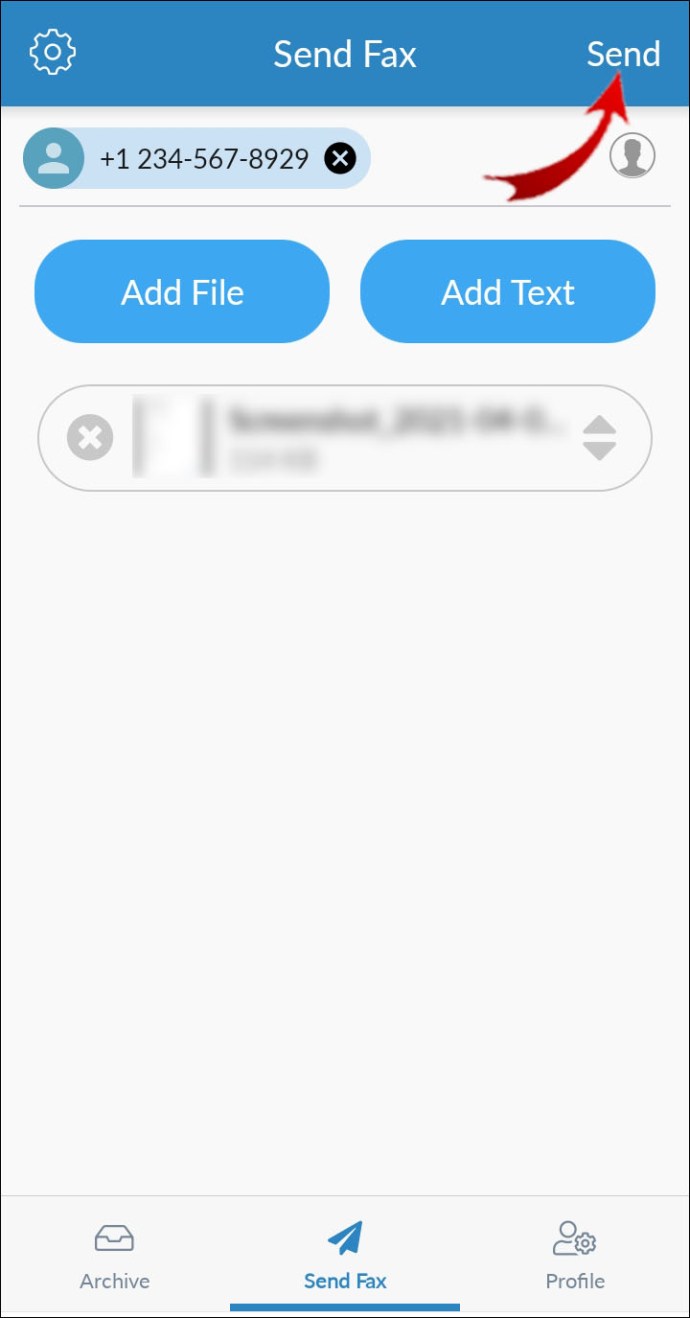Dacă trebuie să trimiteți un document prin fax, poate doriți să știți cum să trimiteți unul de pe computer. Această metodă de transmitere a documentelor veche de zeci de ani este, în unele cazuri, preferată față de e-mail. Mai mulți furnizori de servicii de fax online trimit și primesc faxuri fără a avea nevoie de acces la un aparat de fax.

În acest articol, veți vedea cel mai simplu mod de a trimite faxuri gratuite folosind FAX.PLUS, eFax și RingCentral. În plus, veți învăța cum să trimiteți și să primiți faxuri prin e-mail de la diferite sisteme de operare pentru computere și dispozitive mobile. Să începem!
Cum se trimite un fax de pe un computer

Există două moduri de a trimite un fax de pe un computer după ce v-ați înscris la un serviciu de fax online și ați dat un număr de fax. În următoarele exemple, vom folosi furnizorul de servicii de fax gratuit FAX.PLUS și un cont Gmail.
Pentru a trimite de pe desktop utilizând aplicația FAX.PLUS:
- Lansați aplicația FAX.PLUS și navigați la „Trimite fax” secțiune.
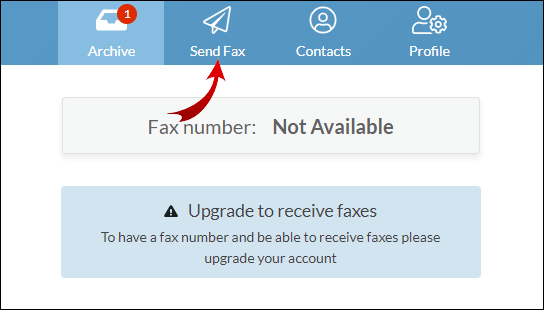
- În "La" câmp, introduceți numărul de fax al destinatarului (codul țării + prefixul zonal + numărul de fax).
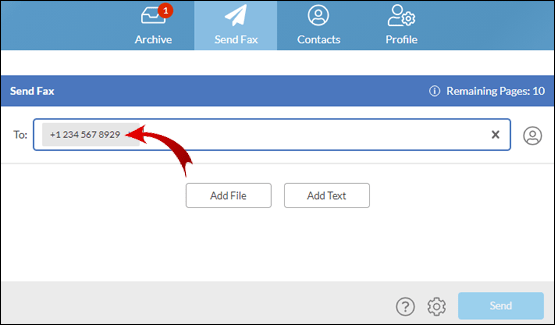
- Pentru a adăuga documentele pe care doriți să le trimiteți prin fax, fie selectați "Adauga fisier" butonul sau adăugați text selectând "Adaugă text."
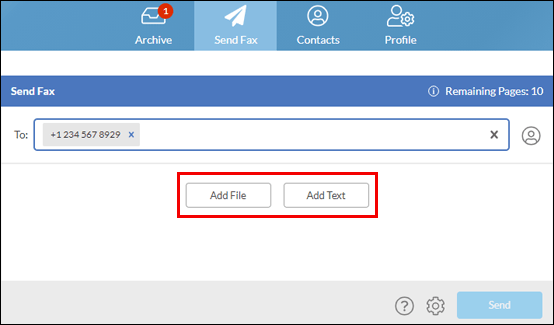
- Primul atașament din listă este afișat în partea de sus, la sfârșitul destinatarului. Prin urmare, comandați fișierele în funcție de prioritate, dacă este necesar.
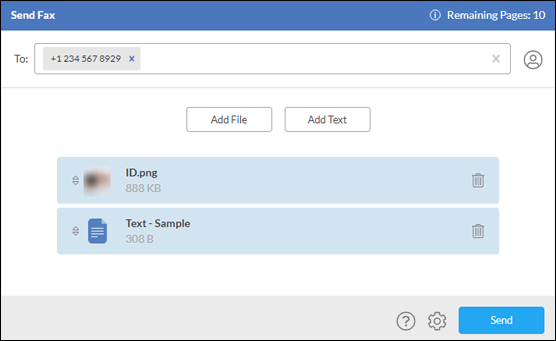
- Loveste "Trimite" butonul, veți primi un e-mail de confirmare în scurt timp.
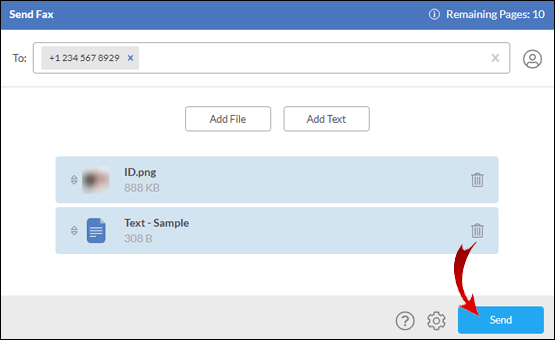
Pentru a trimite de pe desktop folosind Gmail sau contul de e-mail:
- Conectați-vă la contul dvs. Gmail.
- Selectați "Compune."
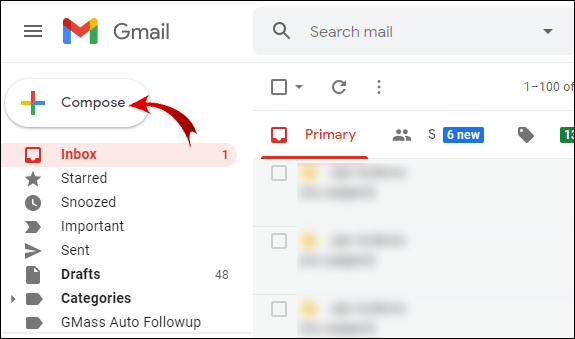
- În "La" câmpul introduceți numărul de fax al destinatarului, (codul țării + prefixul zonei + numărul de fax); apoi după “@” simbol, tip „fax.plus” de exemplu. [email protected] .
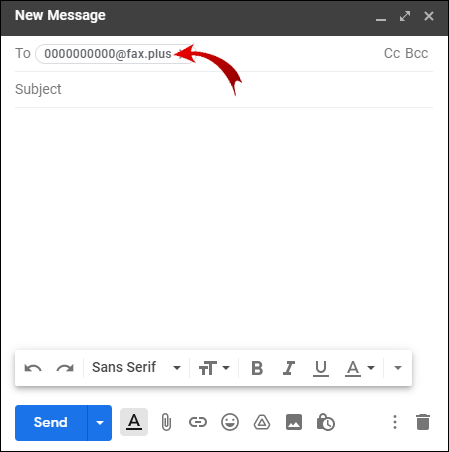
- Introduceți conținutul dvs. pentru "Subiect" și "Mesaj" așa cum ați face de obicei când trimiteți un e-mail. Acest pas devine pagina ta de copertă.
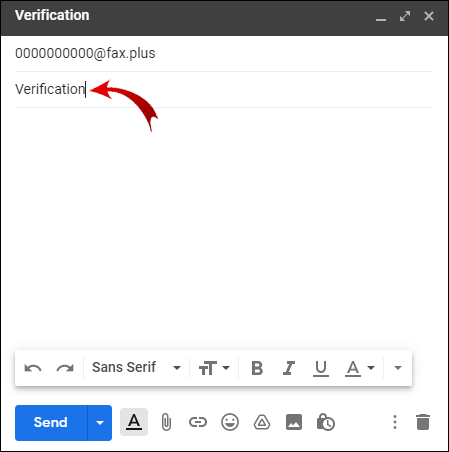
- Selectează „pictogramă agrafă” în partea de jos, apoi alegeți documentele pe care doriți să le trimiteți prin fax.
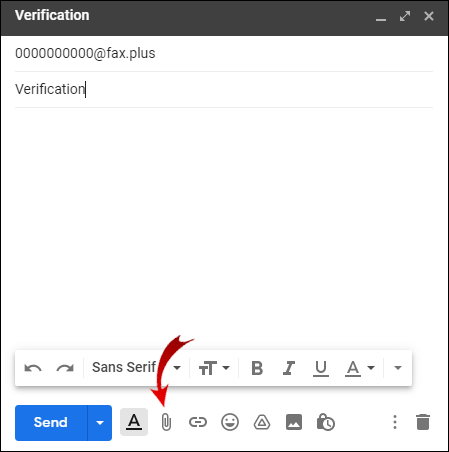
- presa "Trimite."
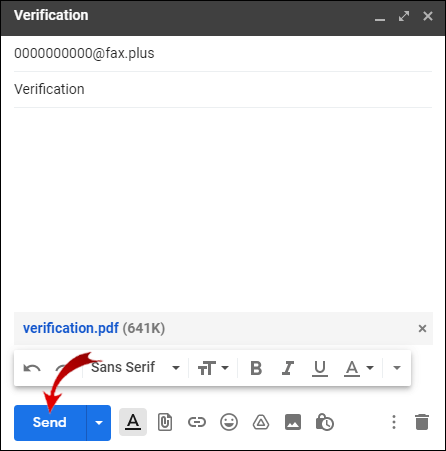
Notă: pașii de mai sus se aplică oricărui cont de e-mail, nu doar Gmail.
Cum se trimite un fax pe un computer Windows
Pentru a trimite un fax prin Windows 10:
- Tip „Fax Windows” în bara de căutare și selectați „Windows Fax și Scanare” aplicația.
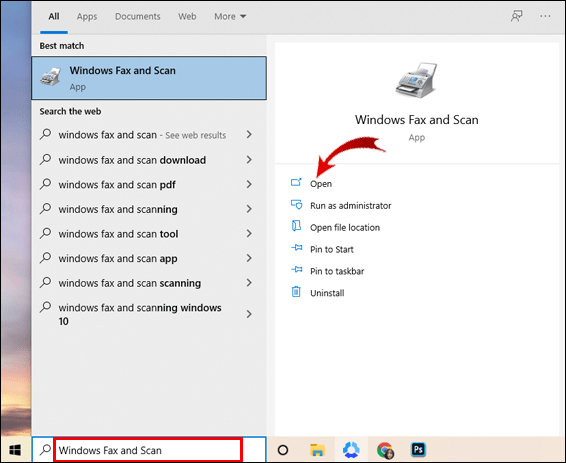
- În partea de sus a ferestrei, în bara de instrumente, selectați „Fax nou”.
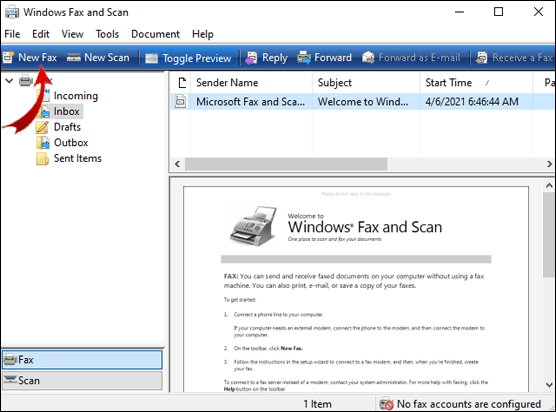
- În "La" câmp, introduceți numărul de fax al destinatarului.
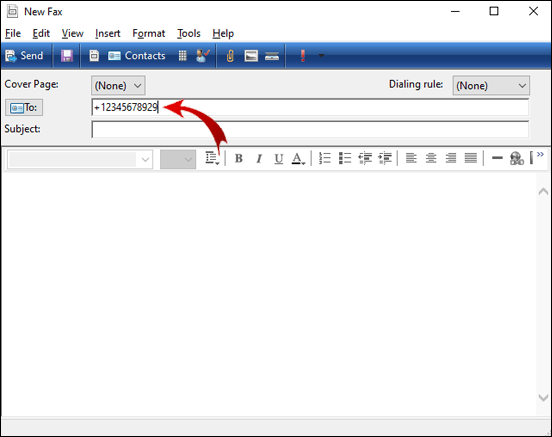
- Completați informațiile paginii de copertă dacă doriți să includeți unul.
- Alegeți și atașați fișierele pe care doriți să le trimiteți.
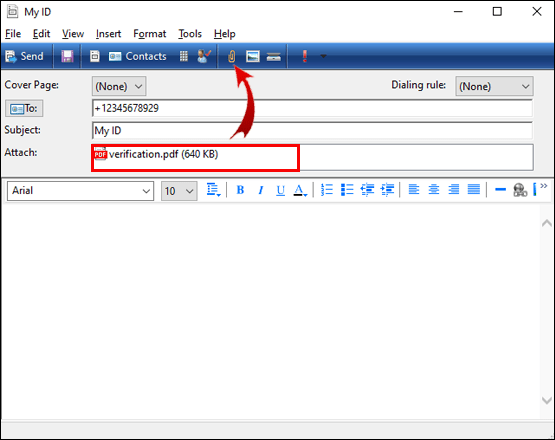
- Clic "Trimite."
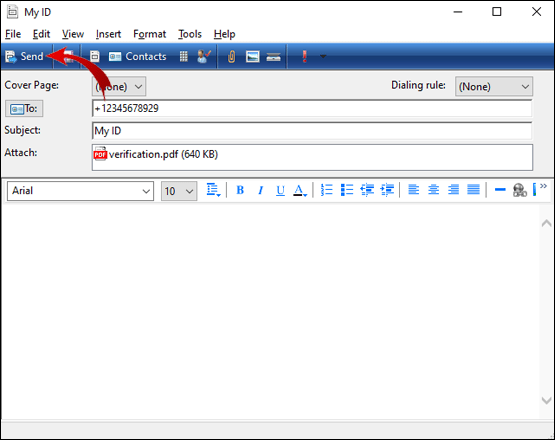
Cum se trimite un fax pe un Mac
Pentru acest exemplu, vom folosi RingCentral. Este excelent pentru faxuri frecvente și este compatibil cu Mojave și Catalina MacOS. Pentru a trimite un fax utilizând RingCentral pentru aplicația desktop de pe Mac:
- Descărcați aplicația RingCentral pentru Mac.
- Lansați și conectați-vă la contul dvs. sau creați unul.
- În partea de jos, faceți clic pe „Compune Fax”.
- Din ecranul „Trimite fax”, în "La" câmp, introduceți numărul de fax sau numele destinatarului. Alternativ, faceți clic pe „Selectați o persoană de contact” pictograma semn plus pentru a afișa o listă a persoanelor de contact.
- Verifică „Vreau o pagină de copertă” apoi, selectați stilul dorit din șabloanele disponibile.
- La „Detalii despre destinatari”, completați informațiile care vor apărea pe pagina de copertă.
- Pentru a atașa documentele pe care doriți să le trimiteți prin fax, fie trageți și plasați-le în caseta de atașamente sau faceți clic pe fișierul atașat "agrafă de birou" pictograma.
- Faceți clic pe "Trimite" buton.
Cum să trimiți un fax de pe un iPhone
În acest exemplu, vom folosi RingCentral. Pentru a trimite un fax de pe iPhone folosind aplicația mobilă RingCentral:
- Descărcați aplicația RingCentral pentru iPhone.
- Lansați și conectați-vă la aplicația RingCentral sau creați un cont.
- În colțul din dreapta sus, faceți clic pe „Compune fax” pictograma.
- De la „Fax un document” pagina, în "La" câmp, introduceți numărul de fax sau numele destinatarului. Alternativ, pentru o listă de contacte, faceți clic pe "A lua legatura."
- Verifică „Vreau o pagină de copertă” apoi selectați stilul paginii de copertă din lista de opțiuni disponibile.
- Complet și "Salvați" detaliile paginii de copertă.
- Faceți clic pe "agrafă de birou" pictogramă pentru a atașa fișierele pe care doriți să le trimiteți prin fax, fie din documentele dvs., fie din alt serviciu de stocare a fișierelor, cum ar fi Dropbox.
- Faceți clic pe "Trimite acum" buton.
Cum să trimiteți un fax de pe un dispozitiv Android
Pentru acest exemplu, vom trimite FAX.PLUS. Pentru a trimite un fax de pe dispozitivul dvs. Android:
- Lansați aplicația FAX.PLUS și conectați-vă la contul dvs. sau creați unul.
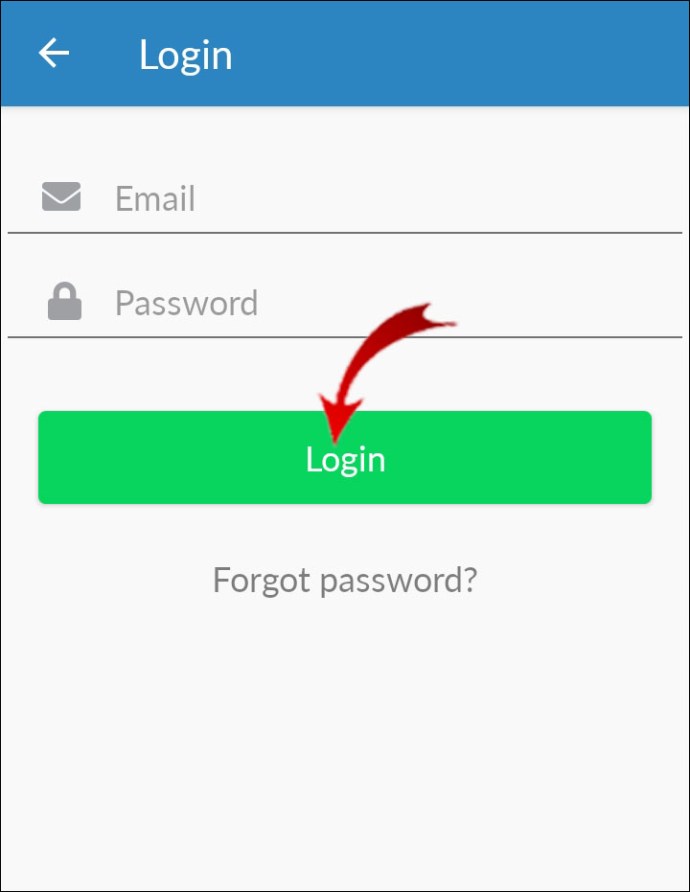
- Navigați la „Trimite fax” fila și introduceți destinatarul în "La" camp.
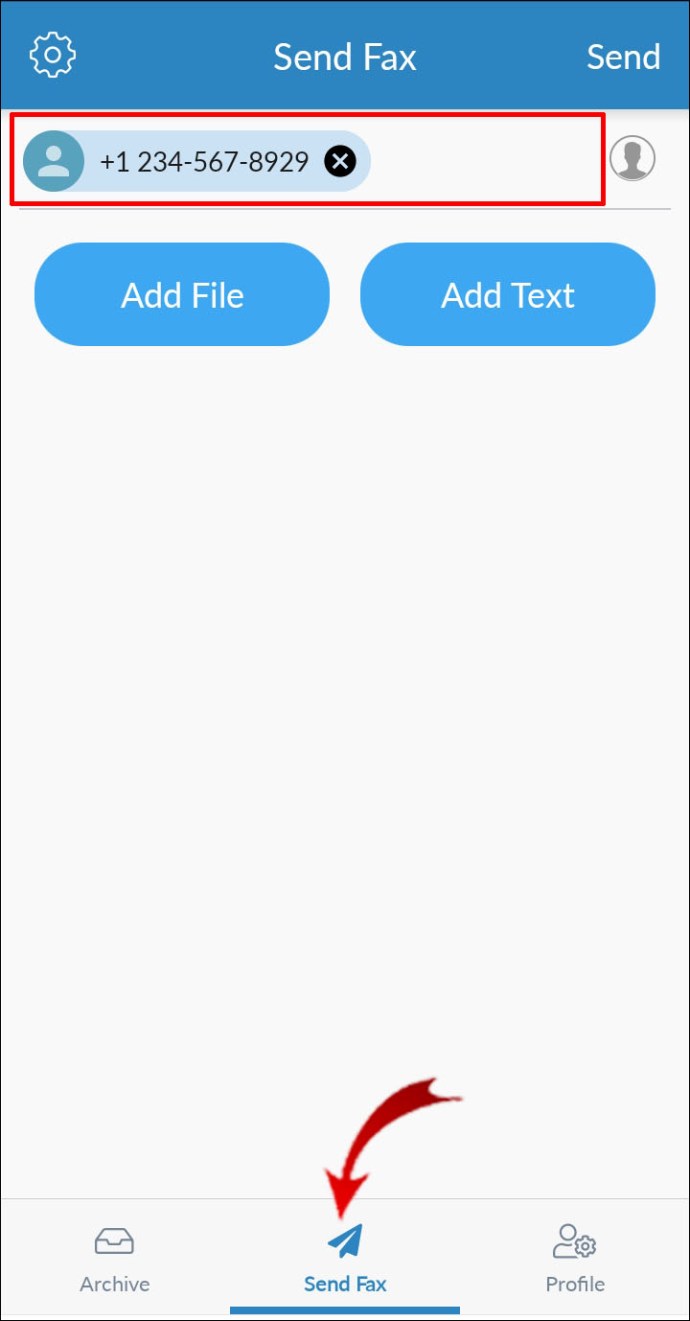
- Pentru a adăuga documentele pe care doriți să le trimiteți prin fax, puteți fie să scanați documente folosind camera telefonului, fie să le încărcați din documente sau din stocarea în cloud, cum ar fi Google Drive și pCloud.
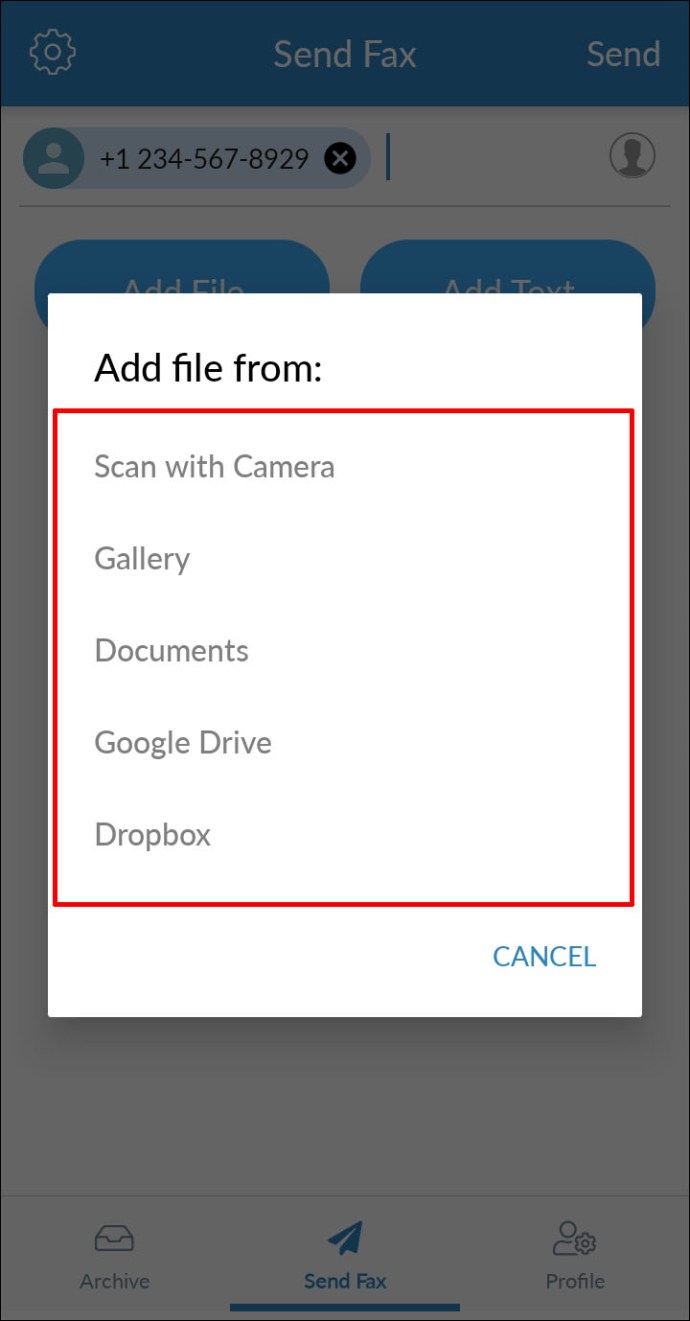
- După ce ați terminat de adăugat fișierele, din partea stângă sus, faceți clic pe "Angrenaj" pictograma pentru a selecta dintre următoarele opțiuni, dacă este necesar:
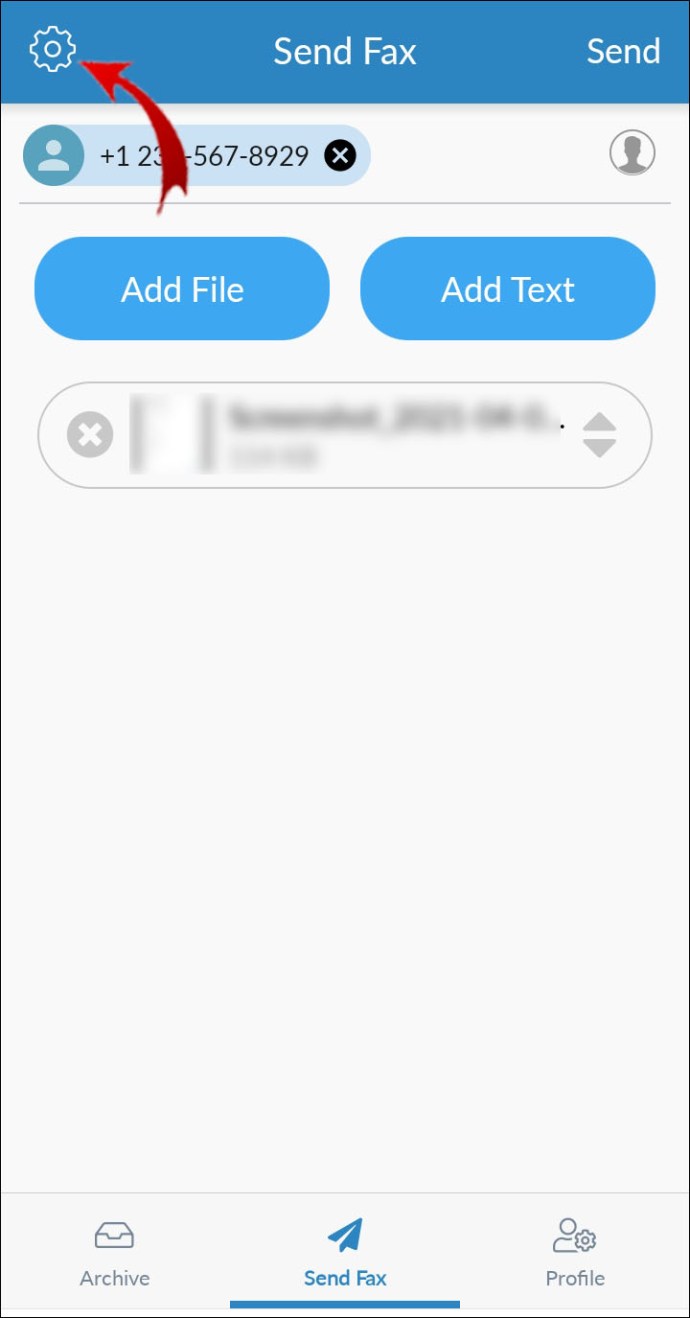
- „Transmitere programată”
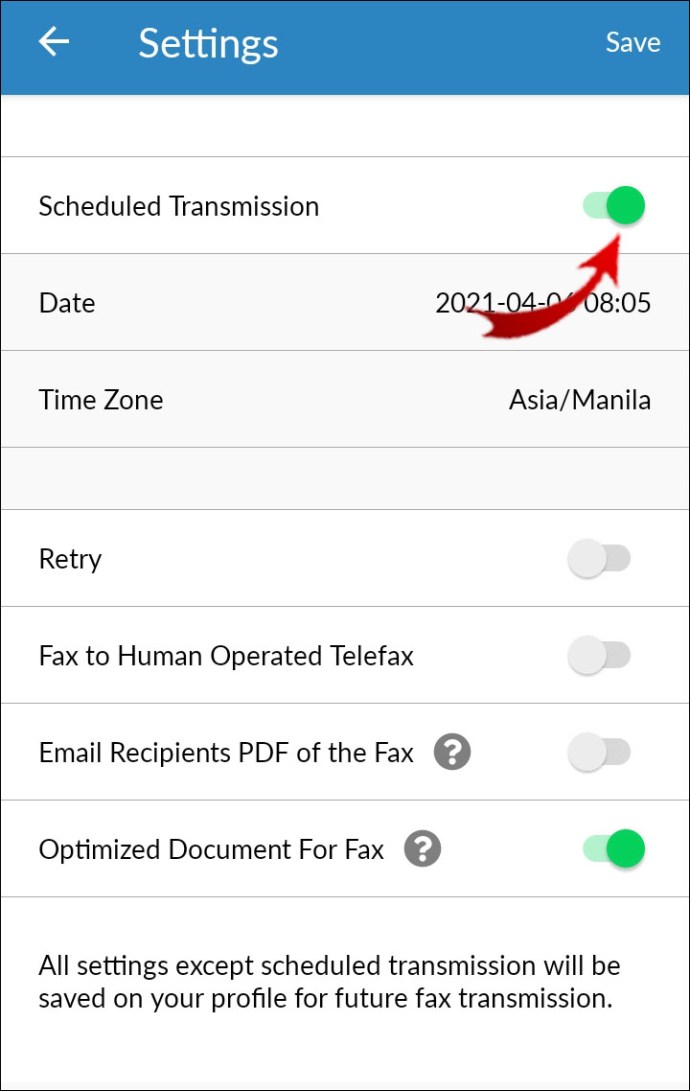
- „Reîncercați”
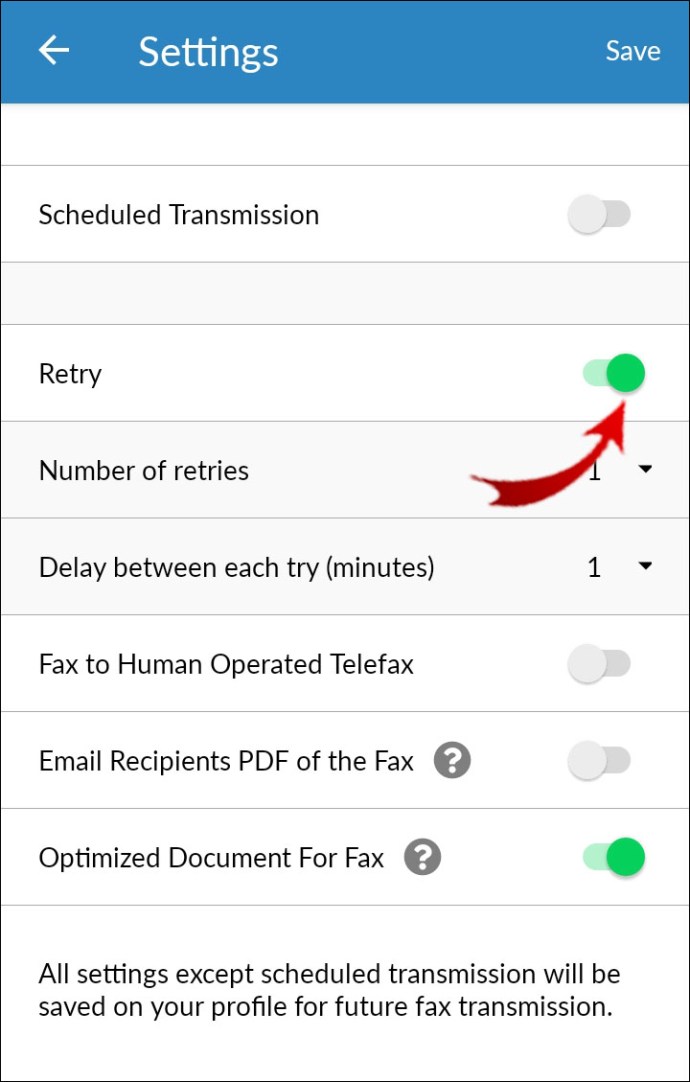
- „Fax către telefax operat uman”
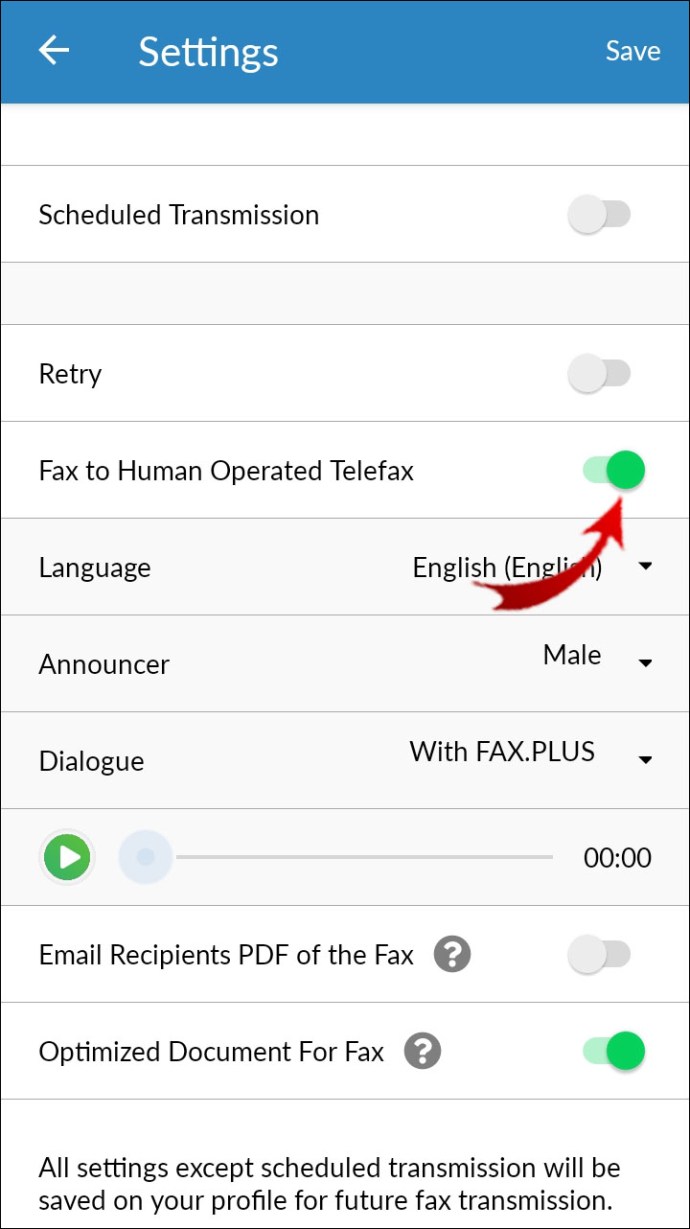
- „Optimizați documentul pentru fax.”
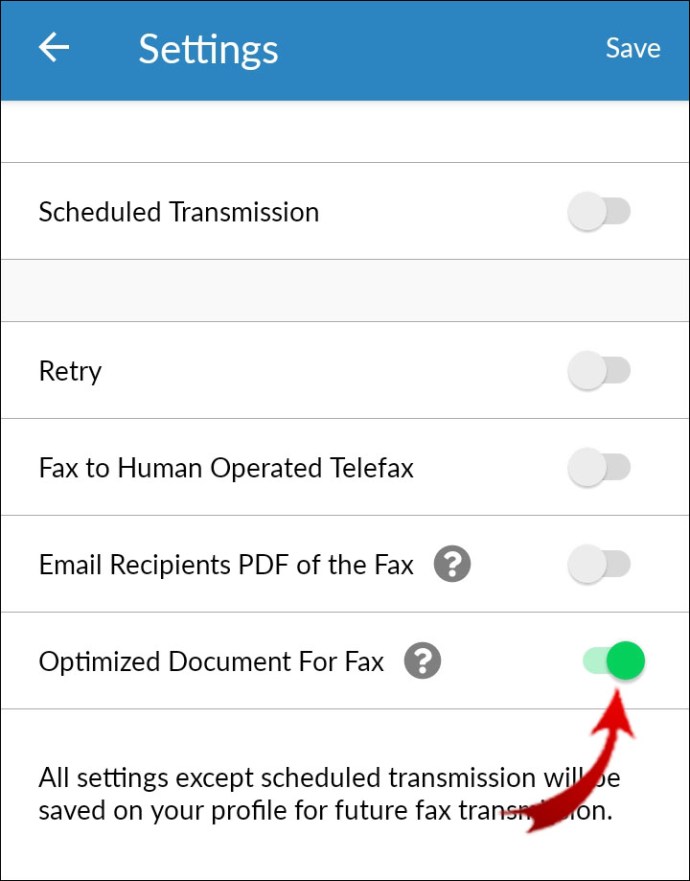
- „Transmitere programată”
- Click pe "Trimite."
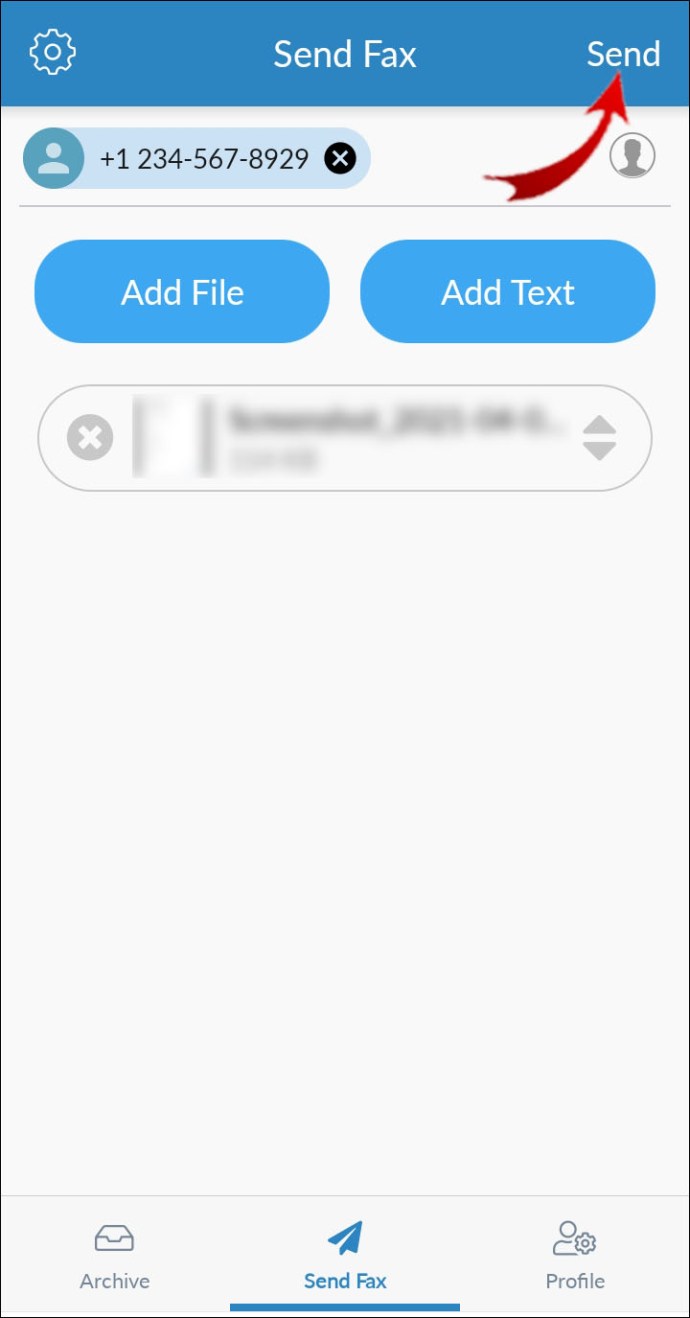
Cum să obțineți un număr de fax Gmail
Va trebui să vă înscrieți la un furnizor de servicii de fax online, cum ar fi FAX.PLUS, eFax sau RingCentral pentru a obține un număr de fax Gmail. În timpul procesului de înregistrare, va trebui să selectați tipul de număr pe care doriți să îl conectați la adresa dvs. Gmail. De exemplu, un număr de fax local sau gratuit.
După ce compania de fax a conectat contul dvs. Gmail la noul dvs. număr de fax, veți putea trimite faxuri din contul dvs. Gmail și veți putea accesa faxurile primite din Inbox sau din aplicația furnizorului de servicii.
Cum se trimite un fax gratuit
Pentru a trimite faxuri gratuite de pe desktop folosind un cont FAX.PLUS gratuit:
- Lansați aplicația FAX.PLUS și navigați la „Trimite fax” secțiune.
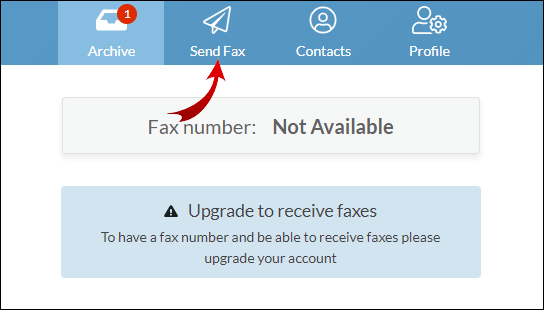
- În câmpul „Către”, introduceți numărul de fax al destinatarului (codul țării + prefixul zonal + numărul de fax).
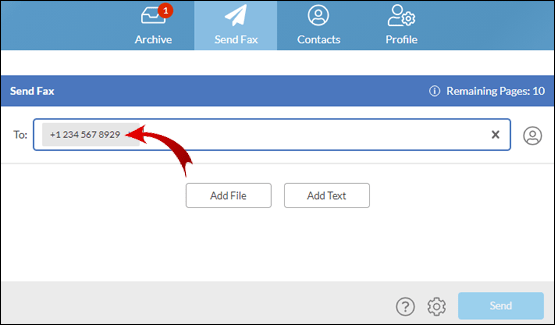
- Pentru a adăuga documentele pe care doriți să le trimiteți prin fax, fie selectați butonul „Adăugați fișier” și/sau adăugați text selectând „Adăugați text”.
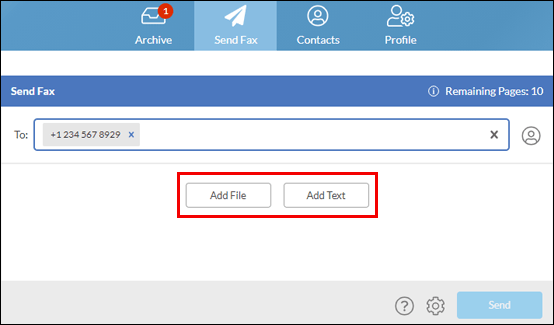
- Primul atașament din listă va fi afișat în partea de sus la sfârșitul destinatarului, prin urmare, ordonați fișierele în funcție de prioritate, dacă este necesar.
- Apăsați butonul „Trimite”; veți primi un e-mail de confirmare în curând.
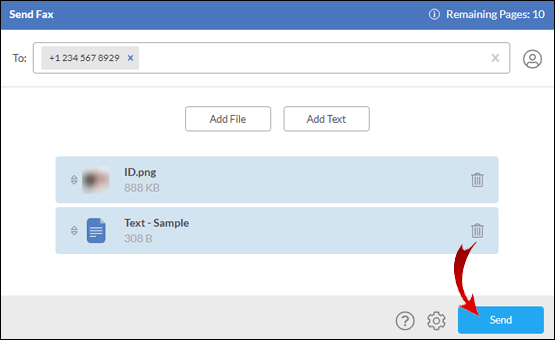
Pentru a trimite fax gratuit de pe iPhone folosind un cont FAX.PLUS gratuit:
- Lansați aplicația FAX.PLUS, apoi selectați „Trimite fax”.
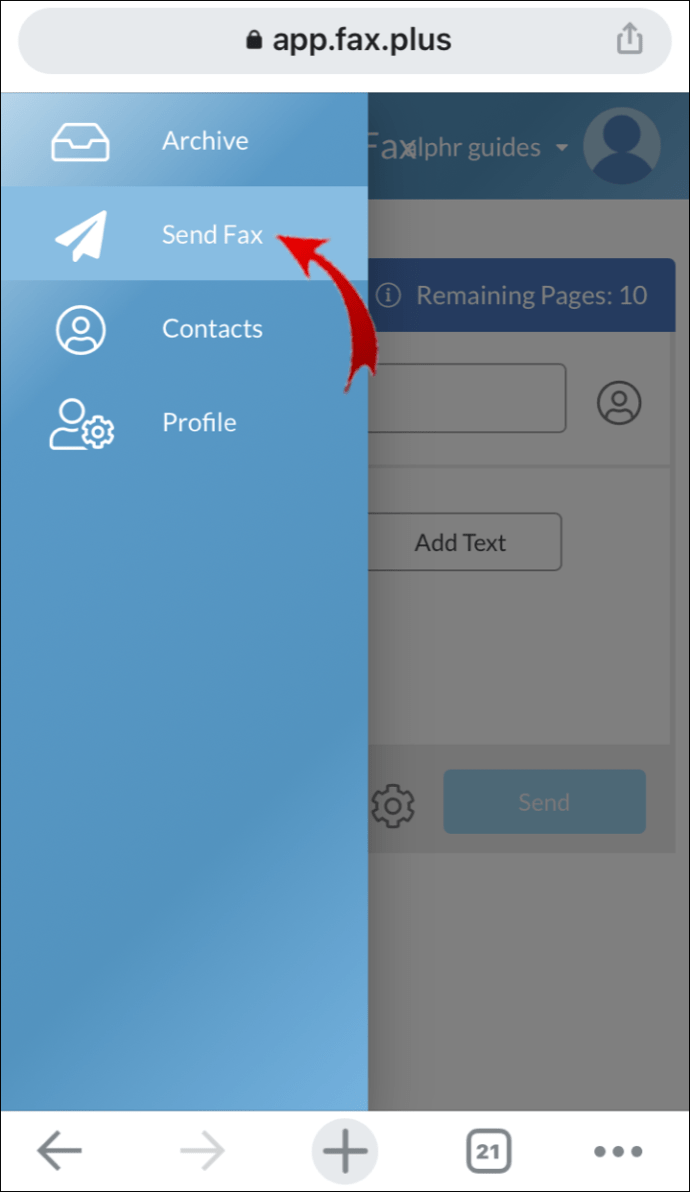
- În câmpul „Către”, introduceți numărul de fax al destinatarului (codul țării + prefixul zonal + numărul de fax).
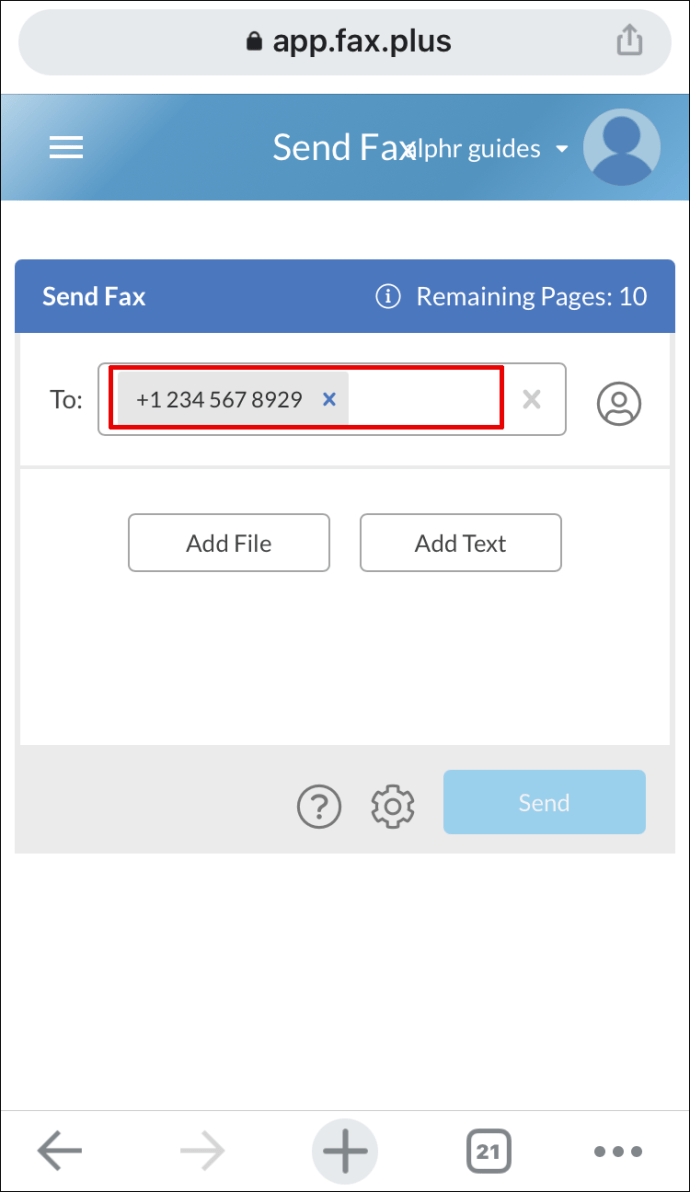
- Pentru a adăuga documentele pe care doriți să le trimiteți prin fax, fie selectați butonul „Adăugați fișier” și/sau adăugați text selectând „Adăugați text”.
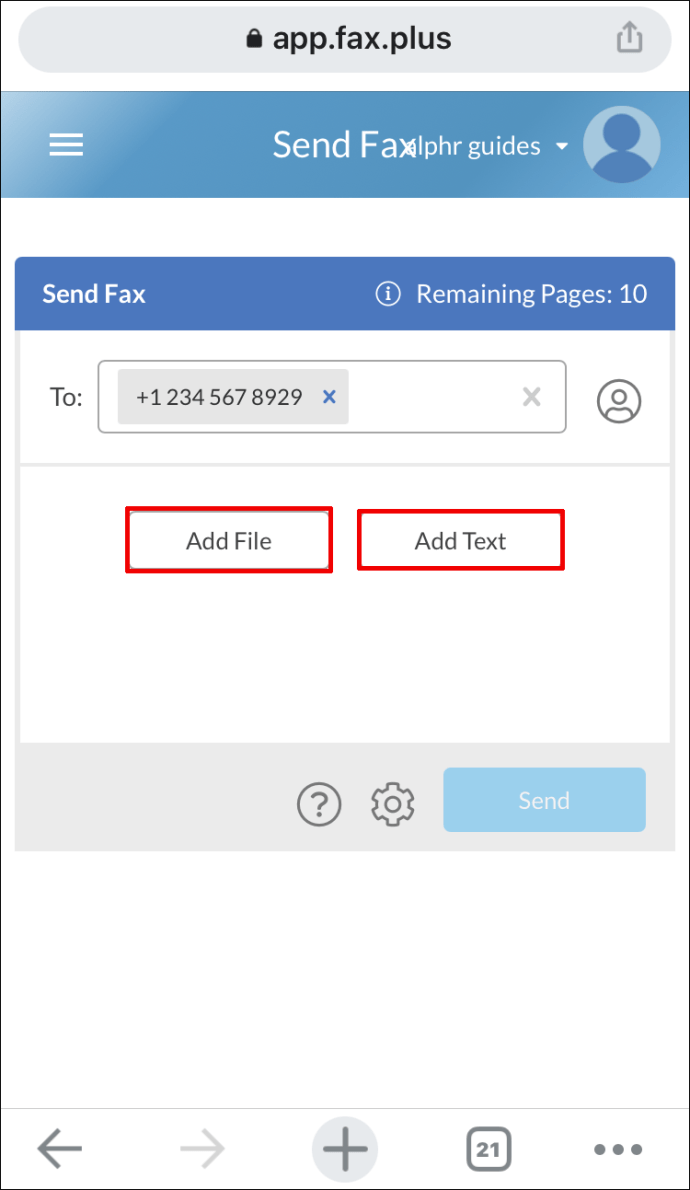
- Faceți clic pe „Adăugați fișier” și alegeți dintre următoarele opțiuni:
- „Camera” – va lansa camera pentru a face și trimite o fotografie.
- „Stocare” – va lansa managerul de fișiere pentru a selecta un fișier din documentele dvs.
- „Google Drive” sau „Dropbox” pentru a vă selecta fișierele de acolo, va trebui să confirmați accesul la conturile dvs. și să vă conectați. Primul atașament din listă va fi afișat în partea de sus la sfârșitul destinatarului, prin urmare, comandați fișierele. pe baza priorității dacă este necesar.
- Apăsați butonul „Trimite”, veți primi un e-mail de confirmare în scurt timp.
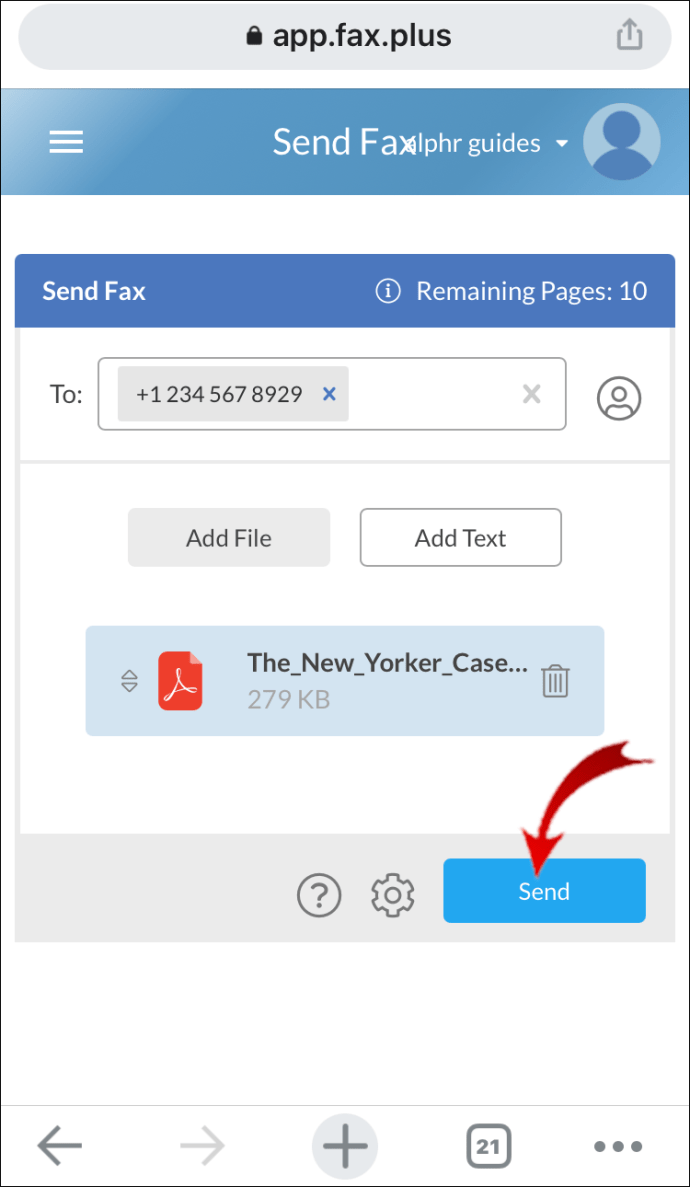
Pentru a trimite fax gratuit de pe Android utilizând un cont FAX.PLUS gratuit:
- Lansați aplicația FAX.PLUS, apoi selectați „Trimite fax”.
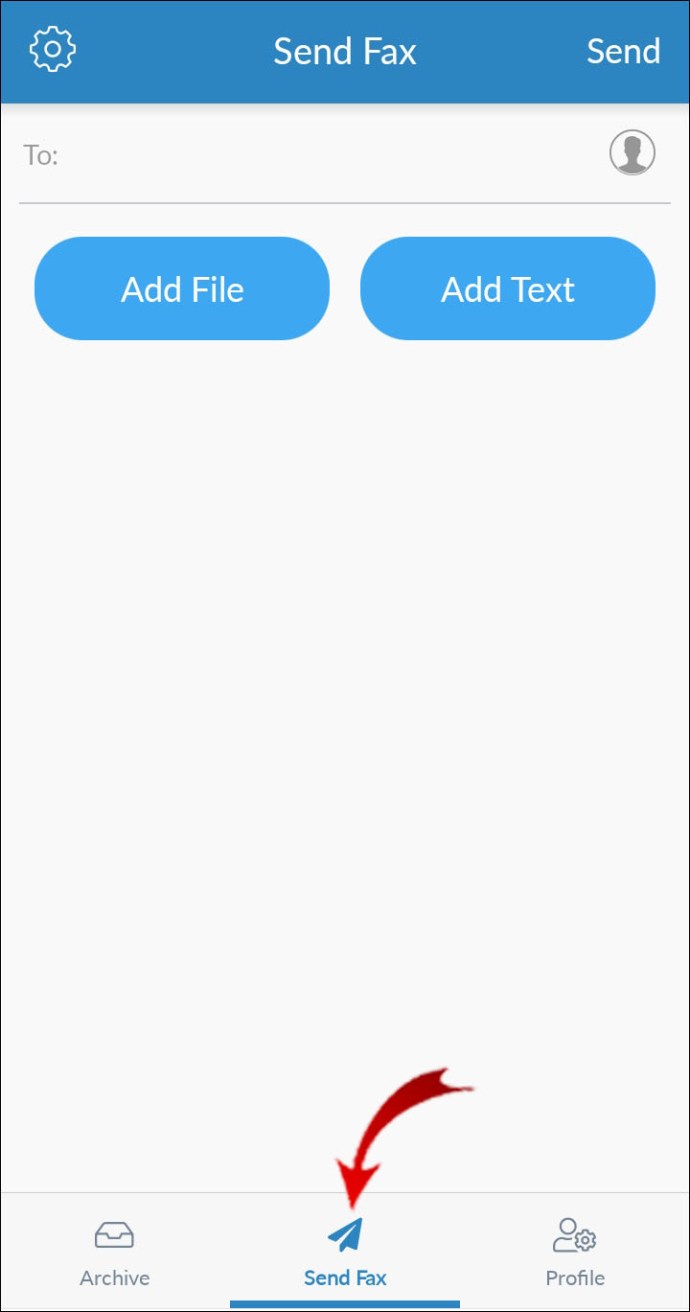
- În câmpul „Către”, introduceți numărul de fax al destinatarului (codul țării + prefixul zonal + numărul de fax).
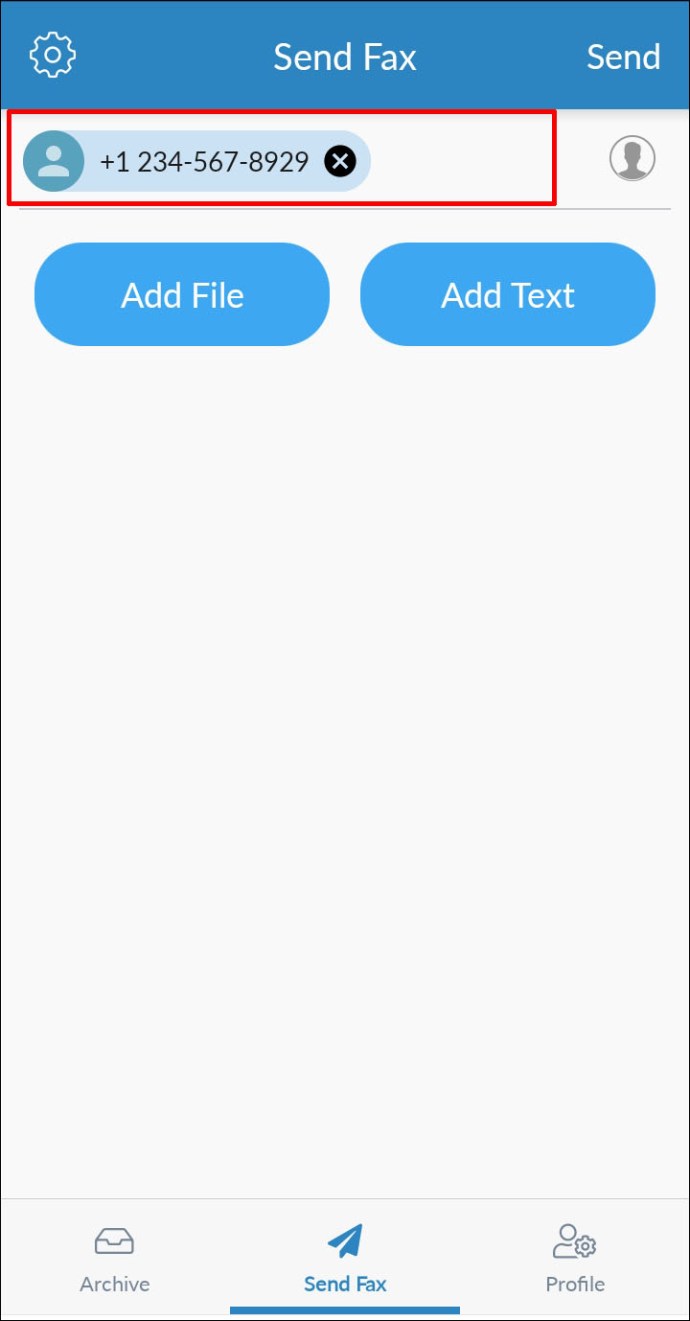
- Pentru a adăuga documentele pe care doriți să le trimiteți prin fax, fie selectați butonul „Adăugați fișier” și/sau adăugați text selectând „Adăugați text”.
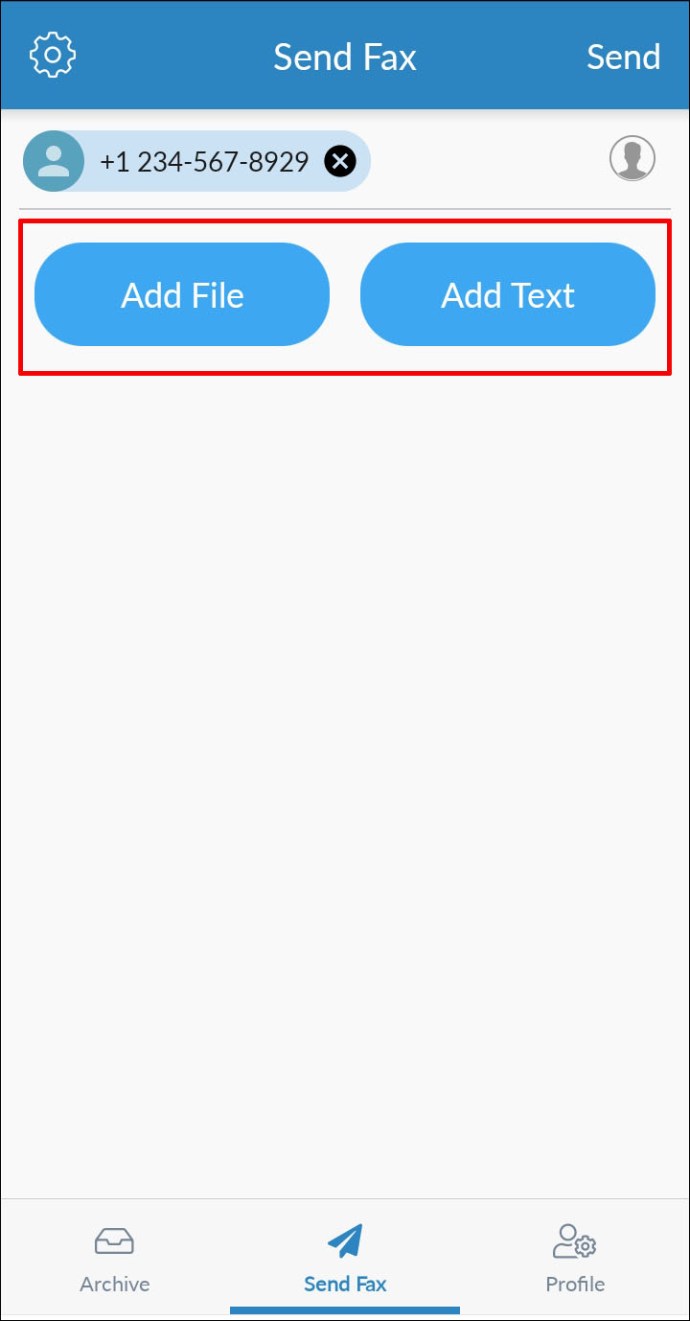
- Faceți clic pe „Adăugați fișier” și alegeți dintre următoarele opțiuni:
- „Camera” – va lansa camera pentru a face și trimite o fotografie.
- „Stocare” – va lansa managerul de fișiere pentru a selecta un fișier din documentele dvs.
- „Google Drive” sau „Dropbox” pentru a vă selecta fișierele de acolo, va trebui să confirmați accesul la conturile dvs. și să vă conectați. Primul atașament din listă va fi afișat în partea de sus la sfârșitul destinatarului, prin urmare, comandați fișierele. pe baza priorității dacă este necesar.
- Apăsați butonul „Trimite”, veți primi un e-mail de confirmare în scurt timp.
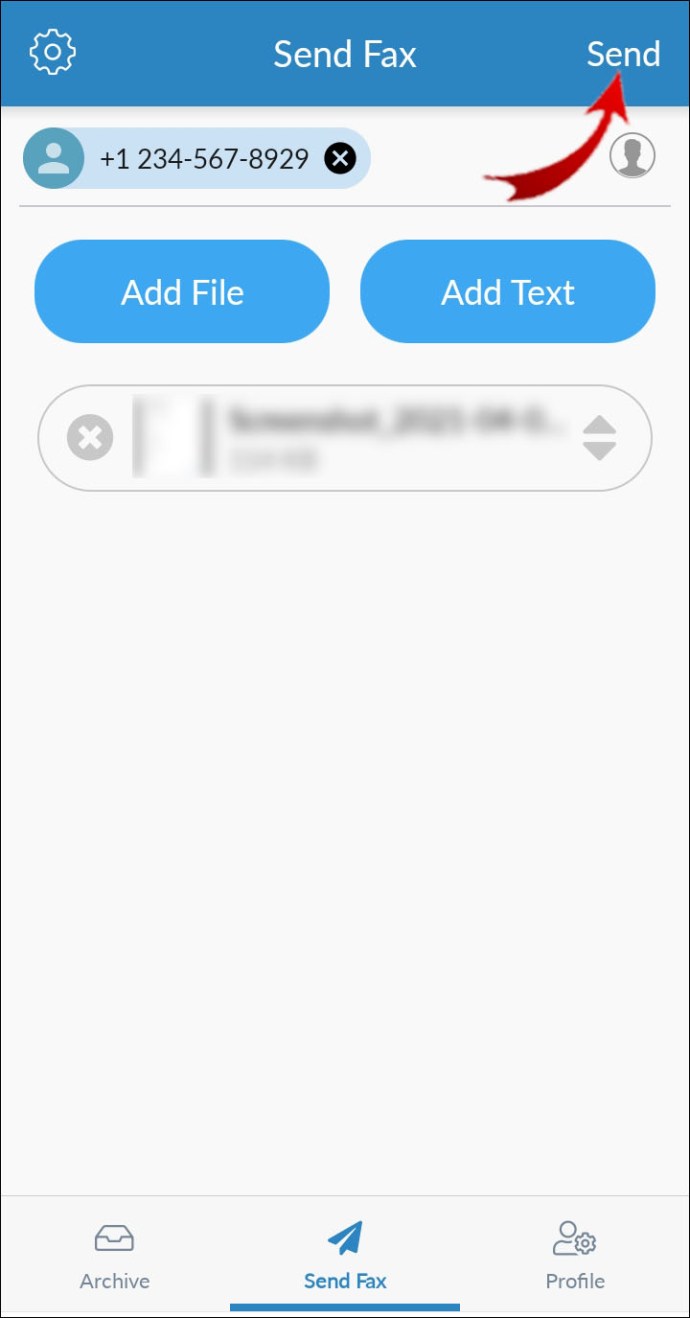
Fax prin Internet fără un aparat de fax
În unele cazuri, faxul prin internet este o metodă preferată pentru trimiterea documentelor și nu aveți nevoie de o linie telefonică și un aparat de fax dedicat pentru a realiza acest lucru. Beneficiile includ atașamentele de fișiere care sosesc malware și fișiere fără viruși și mari care vin mult mai repede decât e-mailul.
Acum că ați învățat cât de ușor este să trimiteți un fax de pe computer și dispozitiv mobil, ce metodă preferați; fax sau e-mail? De ce iti place aceasta metoda? Ne-ar plăcea să vă auzim gândurile; anunțați-ne în secțiunea de comentarii de mai jos.
Întrebări frecvente privind faxul online
Ce este un număr de fax Google?
Un „număr de fax Google” este numele dat unui număr de fax online asociat contului dvs. Gmail. Acestea nu sunt generate de Google, ci sunt atribuite de furnizorul de servicii de fax.
Aveți nevoie de un număr de fax când trimiteți unul de la adresa dvs. Gmail, iar contul de la care trimiteți trebuie să fie același cu contul asociat cu numărul dvs. de fax Google.
Cum primesc un fax pe computerul meu?
Pentru a primi faxuri prin intermediul computerului dvs.:
1. Lansați aplicația pe care o utilizați, dar asigurați-vă că aveți un plan care vă permite să primiți faxuri.
2. Așteptați să fiți notificat cu privire la primirea faxului, de exemplu, linia de fax care sună.
3. Odată ce se întâmplă acest lucru, aplicația va răspunde automat pentru a primi faxul.
4. Când transmisia este completă, faxul va fi afişat.